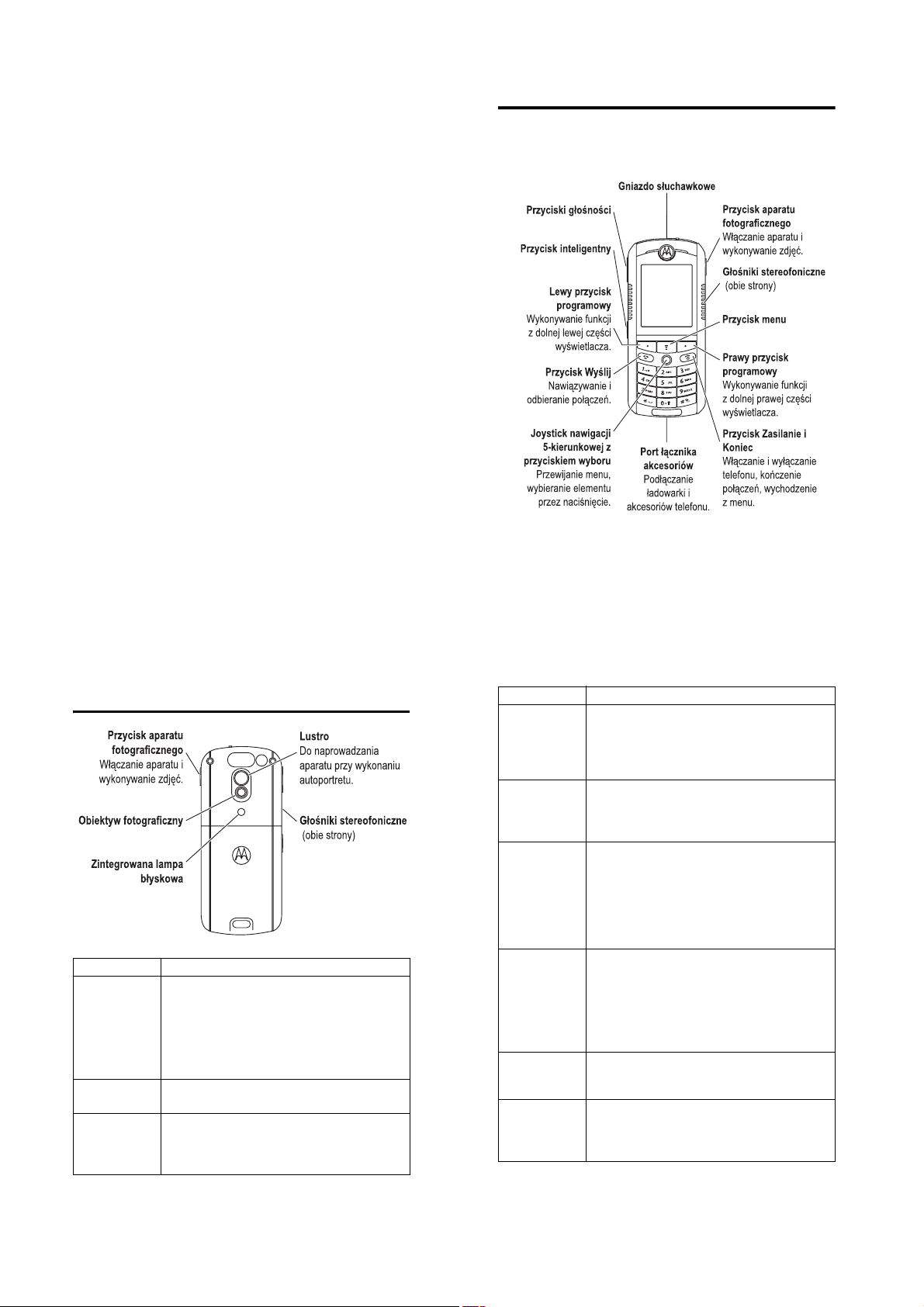
Witamy
Witamy w świecie bezprzewodowej komunikacji
cyfrowej firmy Motorola! Dziękujemy za wybranie
telefonu komórkowego Motorola E398.
Uwaga: Twój telefon może się różnić od telefonu
przedstawionego powyżej. Rozmieszczenie wszystkich
przycisków, kolejność czynności i funkcje są takie
same, niezależnie od wyglądu telefonu.
Wypróbuj to!
Funkcja Opis
Karta
pamięci
Odtwarzanie
muzyki
Tworzenie
listy
odtwarzania
Nastawianie pamięci, z której chcesz
korzystać przy zapisywaniu i pobieraniu
plików:
Przejdź do menu multimedia (np. Obrazki
lub Dźwięki), a następnie naciśnij
M > Przełącz rodzaje pamięci.
> nazwa urządzenia.
Odtwarzanie piosenki przez telefon:
M > Multimedia > Dźwięki > nazwa piosenki
Tworzenie listy odtwarzania piosenek
w telefonie:
M > Multimedia > Dźwięki
> [Nowa Playlista]
Funkcja Opis
Oświetlenie
rytmiczne
Sygnały
świetlne
Połączenie
bezprzewod
owe
Wykonywan
ie zdjęć
(z lampą
błyskową)
Wysyłanie
zdjęć
Skóra
wietlacz
wyś
a
Włączanie oświetlenia rytmicznego,
aby błyskało synchronicznie dźwiękami
rozlegającymi się dookoła:
M > Ustawienia > Personalizacja
> Swiatla klubowe
Wybierz sygnały świetlne dla połączeń
przychodzących:
M > Ustawienia > Dzwonki > Światła dzwonka
> sygnałświetlny
Konfiguracja połączeń
bezprzewodowych Bluetooth
zestawem słuchawkowym, zestawem
samochodowym lub urządzeniem
zewnętrznym:
M > Ustawienia > Połączenie > Bluetooth Link
> Tryb HF > [Poszukaj akcesoriów]
Naciśnij przycisk aparatu
fotograficznego, aby go uaktywnić.
Naciśnij M > Flesz > wł., aby uaktywnić
lampę błyskową. Skieruj soczewkę na
przedmiot, a następnie naciśnij przycisk
aparatu fotograficznego, aby zrobić
zdjęcie.
Wysyłanie zdjęć na numer telefonu lub
adres e-mail:
Naciśnij ZAPISZ (+) > Wyślij w wiadomości
Zastosowanie innej skóry na
wyświetlaczu telefonu:
M > Ustawienia > Personalizacja > Wygląd
> skóra
Witamy - 1
®
z
2 - Wypróbuj to!
Wypróbuj to! - 3
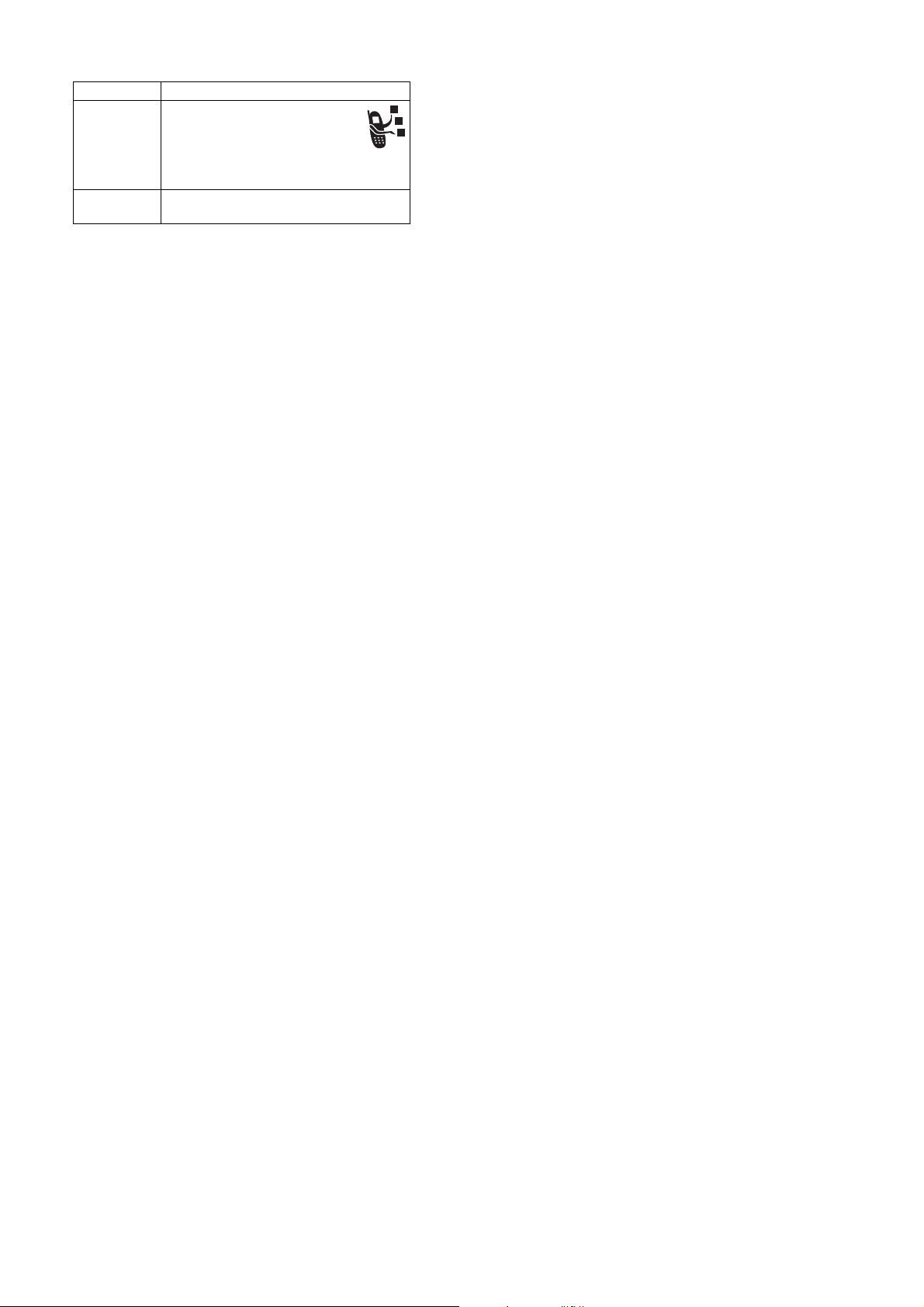
Funkcja Opis
Wysyłanie
wiadomości
multimedial
nej
Wysyłanie wiadomości
multimedialnych z obrazkami,
animacjami, melodiami i
videoklipami:
M > Wiadomości > Utwórz wiadomość
> Nowa wiadm. multimed
Odtwarzanie
videoklipów
Odtwarzanie videoklipów:
M > Multimedia > video > videoklip
www.hellomoto.com
MOTOROLA i stylizowane logo M są znakami
zarejestrowanymi w urzędzie patentowym USA
(US Patent & Trademark Office).
Znaki towarowe Bluetooth są własnością ich
posiadaczy i są wykorzystywane przez firmę Motorola,
Inc. na mocy umowy licencyjnej.
Java i inne znaki, związane z marką Java, są znakami
towarowymi lub zastrzeżonymi znakami towarowymi
firmy Sun Microsystems w USA i w innych krajach.
Wszystkie inne nazwy produktów i usług są własnością
odpowiednich podmiotów.
© Motorola, Inc., 2003, 2004.
Informacje o prawie autorskim dotyczącym
oprogramowania
Produkty firmy Motorola opisane w tym podręczniku
mogą obejmować oprogramowanie firmy Motorola lub
firm trzecich chronione przez prawo autorskie,
umieszczone w pamięci półprzewodnikowej lub innych
mediach. Prawo w Stanach Zjednoczonych i innych
krajach zastrzega pewne wyłączne prawa do
oprogramowania chronionego prawami autorskimi dla
firmy Motorola i innych firm sprzedających
oprogramowanie, takie jak wyłączne prawo do
sprzedaży lub powielania oprogramowania
chronionego prawami autorskimi. Zgodnie z tym
oprogramowania chronionego prawami autorskimi
zawartego w produktach firmy Motorola nie wolno
modyfikować, poddawać ponownej inżynierii,
sprzedawać lub powielać w żadnej formie w zakresie
dopuszczalnym przez prawo. Ponadto zakup
produktów firmy Motorola nie powinien być uważany za
przekazanie zarówno bezpośrednio, przez
wnioskowanie ani zarzut, ani w inny sposób, żadnych
licencji lub praw chronionych prawami autorskimi,
4 - Wypróbuj to!
patentami lub zastosowaniami patentowymi firmy
Motorola lub innych firm sprzedających
oprogramowanie, poza zwyczajną, niewyłączną,
niepodlegającą opłacie patentowej licencją, która
wynika z operacji prawnych dokonywanych podczas
sprzedaży produktu.
Ponieważ dane techniczne i funkcje telefonu mogą być
zmieniane bez powiadomienia, dlatego staramy się
stale aktualizować instrukcje obsługi, aby przedstawiały
zmiany dokonane w telefonie. Gdyby jednak instrukcja
obsługi nie przedstawiała wyczerpująco działania
wyrobu, prosimy nas powiadomić. Aktualne wersje
naszych instrukcji obsługi są dostępne na witrynie
internetowej firmy Motorola w części dla klientów;
http://www.motorola.com.
Wypróbuj to! - 5
6 - Wypróbuj to!
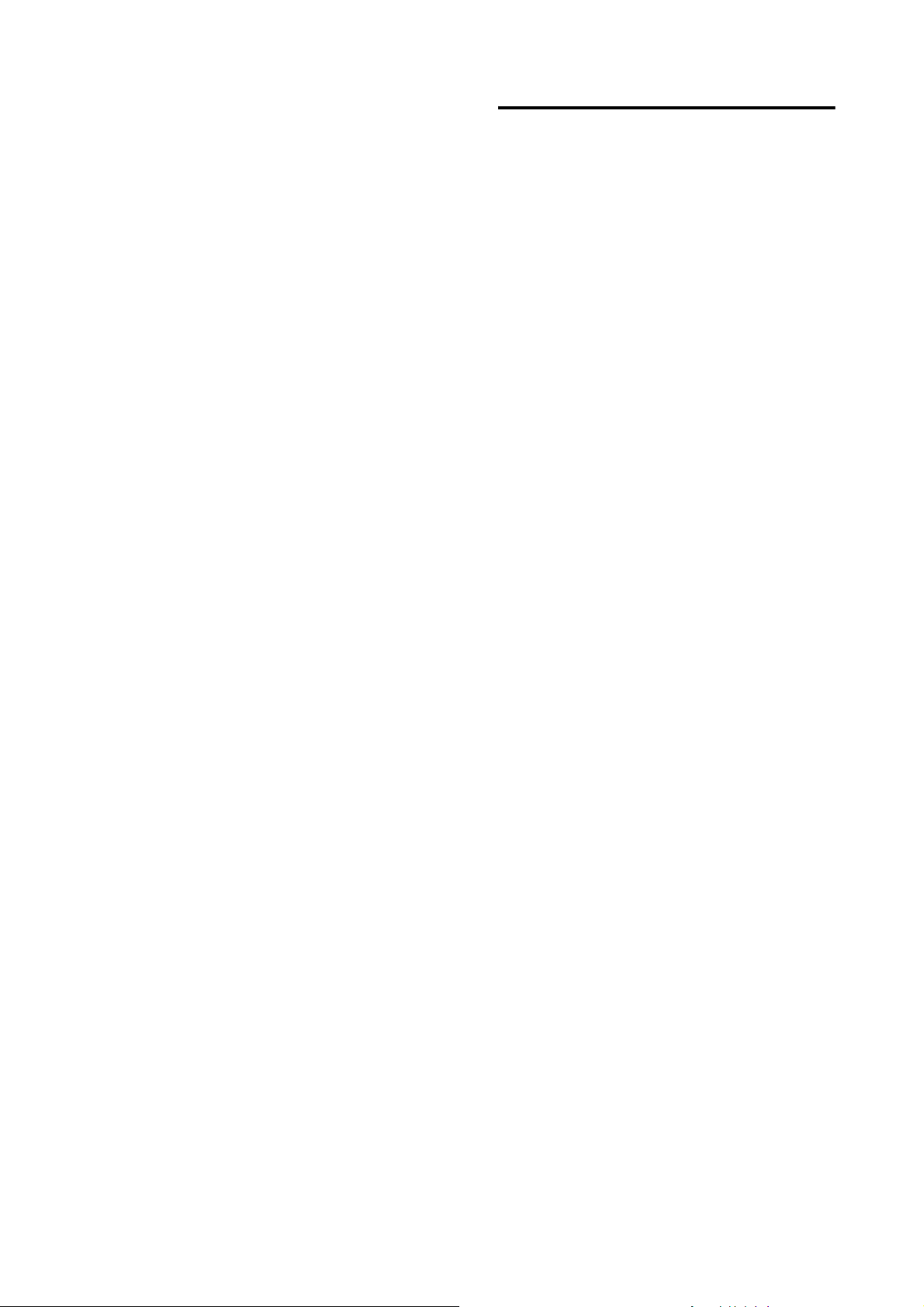
Spis treści
Bezpieczeństwo i informacje ogólne
Wprowadzenie
Informacje o tym podręczniku . . . . . . . . . . . . . . . 19
Zakładanie karty SIM . . . . . . . . . . . . . . . . . . . . . 20
Zakładanie karty pamięci . . . . . . . . . . . . . . . . . . 21
Eksploatacja baterii . . . . . . . . . . . . . . . . . . . . . . . 22
Instalacja baterii . . . . . . . . . . . . . . . . . . . . . . . . . 23
Ładowanie baterii . . . . . . . . . . . . . . . . . . . . . . . . 25
Włączanie telefonu . . . . . . . . . . . . . . . . . . . . . . . 26
Ustawianie głośności . . . . . . . . . . . . . . . . . . . . . 27
Nawiązywanie połączenia . . . . . . . . . . . . . . . . . 27
Odbieranie połączenia . . . . . . . . . . . . . . . . . . . . 28
Wyświetlanie własnego numeru telefonu . . . . . . 28
Blokowanie i odblokowanie klawiatury . . . . . . . . 29
Funkcje specjalne
Wyjmowana karta pamięci . . . . . . . . . . . . . . . . . 30
Tworzenie listy odtwarzania muzyki . . . . . . . . . . 31
Włączanie rytmicznego oświetlenia . . . . . . . . . . 32
Nastawianie sygnałów świetlnych. . . . . . . . . . . . 34
Nawiązywanie połączenia bezprzewodowego w
protokole Bluetooth® . . . . . . . . . . . . . . . . . . . . . 34
Wykonywanie i wysyłanie zdjęcia . . . . . . . . . . . . 36
Zmiana skóry na wyświetlaczu . . . . . . . . . . . . . . 39
Wysyłanie wiadomości multimedialnej . . . . . . . . 39
Odtwarzanie videoklipów . . . . . . . . . . . . . . . . . . 43
Korzystanie z telefonu
Wyświetlacz . . . . . . . . . . . . . . . . . . . . . . . . . . . . 44
. . . . . . . . . . . . . . . . . . . . . . . . . . . . . . . 19
. . . . . . . . . . . . . . . . . . . . . . . . . . . . 30
. . . . . . . . . . . . . . . . . . . . . . . . 44
. . . . . . . . . . . 10
Spis treści - 7
Joystik nawigacji 5-kierunkowej . . . . . . . . . . . . . . 49
Korzystanie z menu . . . . . . . . . . . . . . . . . . . . . . . 50
Wpisywanie tekstu . . . . . . . . . . . . . . . . . . . . . . . . 53
Korzystanie z inteligentnego przycisku . . . . . . . . 64
Głośnik zestawu głośnomówiącego . . . . . . . . . . . 64
Zmiana kodu, kodu PIN lub hasła . . . . . . . . . . . . 65
Blokowanie i odblokowywanie telefonu . . . . . . . . 65
Gdy zapomnisz kodu, kodu PIN lub hasła . . . . . . 67
Korzystanie z książki telefonicznej. . . . . . . . . . . . 68
Konfiguracja telefonu
Zapisywanie swojego nazwiska i numeru telefonu 70
Ustawianie godziny i daty. . . . . . . . . . . . . . . . . . . 70
Nastawianie stylu dzwonka . . . . . . . . . . . . . . . . . 70
Włączanie odbierania połączenia dowolnym
przyciskiem . . . . . . . . . . . . . . . . . . . . . . . . . . . . . 71
Włączanie wibracji zsynchronizowanych . . . . . . . 71
Nastawianie sygnałów świetlnych zdarzeń . . . . . 72
Ustawianie tapety. . . . . . . . . . . . . . . . . . . . . . . . . 72
Ustawianie wygaszacza ekranu . . . . . . . . . . . . . . 74
Nastawianie jaskrawości wyświetlacza . . . . . . . . 75
Ustawianie podświetlania. . . . . . . . . . . . . . . . . . . 75
Nastawianie czasu wyłączania wyświetlacza. . . . 76
Funkcje połączeń
Zmiana aktywnej linii . . . . . . . . . . . . . . . . . . . . . . 77
Ponowne wybieranie numeru . . . . . . . . . . . . . . . 77
Korzystanie z funkcji ponownego wybierania. . . . 78
Wykorzystywanie identyfikacji rozmówcy. . . . . . . 78
Odrzucanie połączenia przychodzącego . . . . . . . 79
Wyłączanie powiadamiania o połączeniu. . . . . . . 80
Wybieranie numeru alarmowego . . . . . . . . . . . . . 80
. . . . . . . . . . . . . . . . . . . . . . . . 70
. . . . . . . . . . . . . . . . . . . . . . . . . . . . 77
Wybieranie numerów międzynarodowych . . . . . 81
Przeglądanie ostatnich połączeń . . . . . . . . . . . . 81
Odpowiadanie na połączenie nieodebrane. . . . . 83
Korzystanie z notatnika . . . . . . . . . . . . . . . . . . . . 84
Dołączanie numeru . . . . . . . . . . . . . . . . . . . . . . . 84
Szybkie wybieranie numerów . . . . . . . . . . . . . . . 85
Wybieranie przy użyciu funkcji wybierania
skróconego . . . . . . . . . . . . . . . . . . . . . . . . . . . . . 85
Korzystanie z poczty głosowej . . . . . . . . . . . . . . 86
Używanie funkcji Połączenie oczekujące . . . . . . 87
Zawieszanie połączenia . . . . . . . . . . . . . . . . . . . 88
Przełączanie połączenia . . . . . . . . . . . . . . . . . . . 88
Funkcje telefonu
Menu główne. . . . . . . . . . . . . . . . . . . . . . . . . . . . 90
Menu Ustawienia . . . . . . . . . . . . . . . . . . . . . . . . 91
Krótki opis funkcji . . . . . . . . . . . . . . . . . . . . . . . . 92
Dane dotyczące Współczynnika Absorpcji Swoistej
(ang. SAR)
Indeks
. . . . . . . . . . . . . . . . . . . . . . . . . . . . . . . . . . . . . . 115
. . . . . . . . . . . . . . . . . . . . . . . . . . . . . 90
. . . . . . . . . . . . . . . . . . . . . . . . . . . . . . . . . . 112
8 - Spis treści
Spis treści - 9
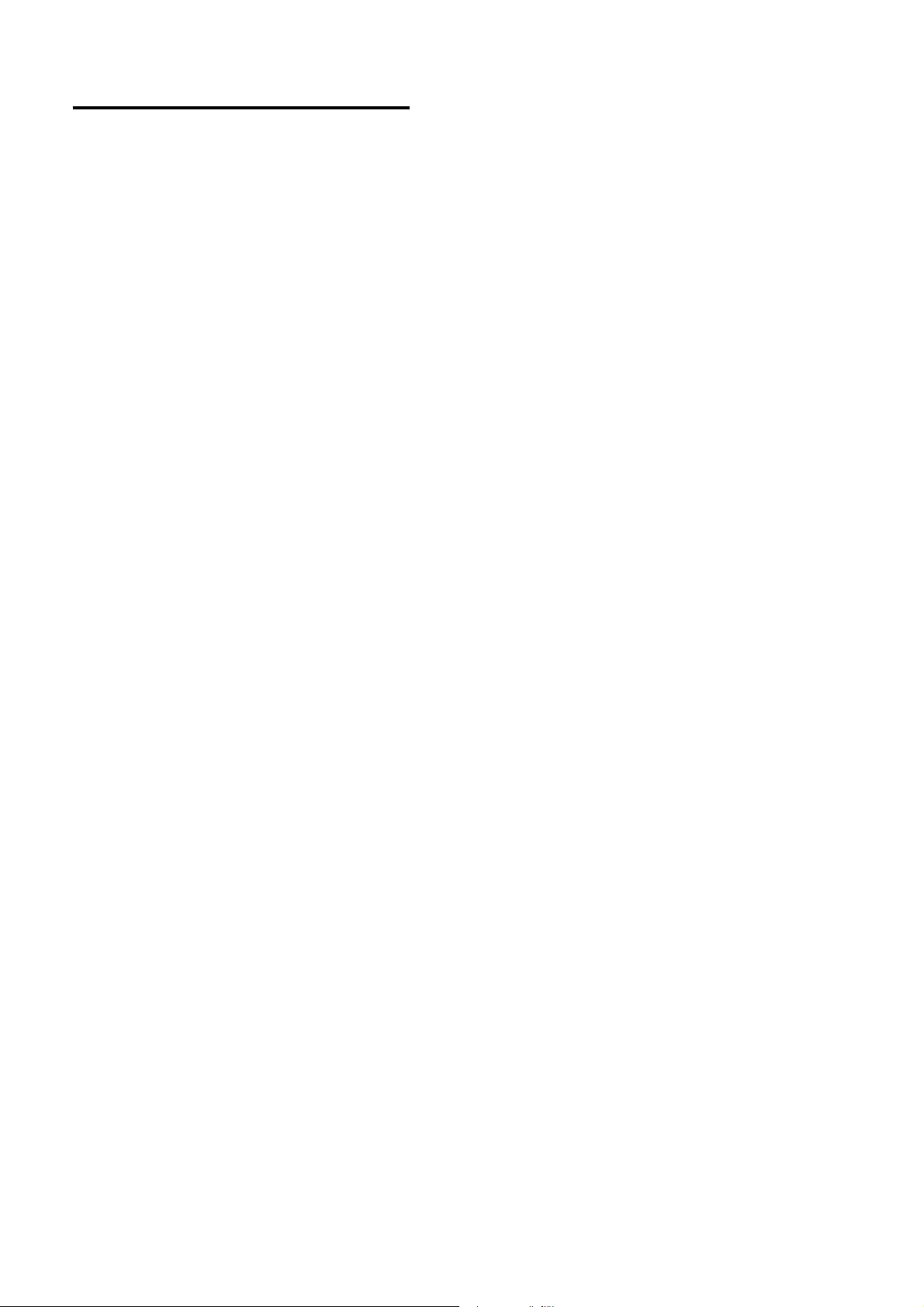
Bezpieczeństwo i informacje ogólne
WAŻNE INFORMACJE NA TEMAT BEZPIECZNEJ I EFEKTYWNEJ
OBSŁUGI URZĄDZENIA.
PRZED UŻYCIEM TELEFONU NALEŻY PRZECZYTAĆ PONIŻSZE
INFORMACJE.
Informacje zawarte w niniejszym dokumencie zastępują ogólne
informacje dotyczące bezpieczeństwa, zawarte w podręcznikach
użytkownika wydanych przed 1. grudnia 2002.
Narażenie na oddziaływanie energii
elektromagnetycznej o częstotliwości radiowej
Telefon komórkowy wyposażono w odbiornik i nadajnik. Po
WŁĄCZENIU telefon jest zdolny do odbioru i nadawania na
częstotliwościach radiowych. Podczas połączenia za pomocą
telefonu system sterujący połączeniem kontroluje poziom mocy
nadawania telefonu.
Telefon komórkowy Motorola został zaprojektowany zgodnie z
krajowymi normami i wytycznymi określającymi bezpieczne dla
człowieka dawki energii elektromagnetycznej o częstotliwości
radiowej.
Zasady użytkowania
Aby zapewnić optymalne działanie urządzenia i przestrzeganie
powyższych norm dotyczących bezpiecznych dla człowieka dawek
energii elektromagnetycznej o częstotliwości radiowej, należy
zawsze postępować zgodnie z poniższymi zasadami:
Antena
Należy stosować wyłącznie anteny dostarczone wraz z
urządzeniem lub – w przypadku ich wymiany – posiadające atest
producenta urządzenia. Anteny bez atestu, modyfikacje lub
10 - Bezpieczeństwo i informacje ogólne
dodatkowe akcesoria dołączone do urządzenia bez zezwolenia
mogą spowodować uszkodzenie telefonu.
NIE WOLNO dotykać anteny, kiedy telefon znajduje się w trybie „IN
USE”. Dotykanie anteny osłabia jakość połączenia i może
spowodować zwiększenie zużycia mocy. Ponadto stosowanie
nieodpowiedniej anteny może naruszać właściwe przepisy krajowe.
Obsługa telefonu
Prowadząc rozmowę przez telefon komórkowy Motorola, należy
posługiwać się nim w taki sam sposób jak telefonem stacjonarnym.
Obsługa telefonu noszonego przy sobie
Zgodnie z wytycznymi odnośnie dopuszczalnych dawek energii o
częstotliwości radiowej, w przypadku nadawania z telefonu
komórkowego znajdującego się blisko ciała użytkownika, należy
zawsze umieścić urządzenie w zaczepie, oprawie, etui, osłonie lub
futerale firmowym lub innym, posiadającym atest Motoroli.
Korzystanie z akcesoriów nie posiadających atestu Motoroli może
spowodować przekroczenie norm odnośnie dopuszczalnych dawek
energii o częstotliwości radiowej. W przypadku braku takich
akcesoriów podczas nadawania należy zachować odległość co
najmniej jednego cala (2,5 cm) pomiędzy telefonem i anteną a
ciałem użytkownika.
Obsługa danych
Korzystając z którejkolwiek z dostępnych funkcji obsługi danych w
telefonie komórkowym Motorola, z wykorzystaniem kabla lub bez,
należy zachować odległość co najmniej jednego cala (2,5 cm)
pomiędzy anteną i telefonem a ciałem użytkownika.
Akcesoria posiadające atest Motoroli
Używanie akcesoriów nie posiadających atestu Motoroli, w tym
baterii i anteny, może spowodować przekroczenie bezpiecznych dla
człowieka dawek energii elektromagnetycznej o częstotliwości
radiowej. Spis akcesoriów posiadających atest Motoroli został
podany na naszej stronie internetowej
Bezpieczeństwo i informacje ogólne - 11
www.motorola.com
.
Zakłócenia elektromagnetyczne/kompatybilność
Uwaga:
Niemal każde urządzenie elektroniczne jest podatne na
zakłócenia elektromagnetyczne ze strony innych urządzeń, jeżeli
nie posiada odpowiedniej osłony lub nie zostało właściwie
zaprojektowane lub skonfigurowane tak, aby zapewnić
kompatybilność elektromagnetyczną. W pewnych warunkach
zakłócenia elektromagnetyczne może powodować także telefon
komórkowy Motorola.
Obiekty
W każdym obiekcie, na terenie którego umieszczono odpowiednie
tablice informacyjne, telefon należy wyłączyć. W szpitalach i
przychodniach może znajdować się sprzęt podatny na zakłócenia
ze strony zewnętrznych źródeł energii o częstotliwości radiowej.
Samoloty
Na pokładzie samolotu należy zastosować się do polecenia
wyłączenia telefonu. Każdy przypadek korzystania z telefonu musi
zostać uzgodniony z załogą samolotu.
Sprzęt medyczny
Rozruszniki serca
Stowarzyszenie Producentów Sprzętu Medycznego zaleca
przestrzeganie minimalnej odległości 6 cali (15 centymetrów)
pomiędzy podręcznym telefonem bezprzewodowym a
rozrusznikiem serca.
Osoby z rozrusznikami serca:
•
powinny ZAWSZE trzymać WŁĄCZONY telefon w odległości
większej niż 6 cali (15 centymetrów) od rozrusznika,
•
NIE powinny nosić telefonu komórkowego w kieszeni na piersi,
•
powinny trzymać telefon przy uchu po przeciwnej stronie niż
rozrusznik, aby zminimalizować możliwość wystąpienia
zakłóceń w jego pracy,
12 - Bezpieczeństwo i informacje ogólne
•
powinny natychmiast WYŁĄCZYĆ telefon, jeżeli podejrzewają,
że powoduje on zakłócenia pracy rozrusznika.
Aparaty słuchowe
Niektóre cyfrowe telefony bezprzewodowe mogą powodować
zakłócenia w pracy aparatów słuchowych. W takim przypadku
można skontaktować się z producentem aparatu słuchowego, aby
ustalić możliwość użycia innego aparatu słuchowego.
Inne urządzenia medyczne
W przypadku korzystania z innego rodzaju urządzenia medycznego
do użytku osobistego należy skontaktować się z jego producentem i
ustalić, czy posiada ono odpowiednią osłonę przed oddziaływaniem
energii o częstotliwości radiowej. W uzyskaniu tych informacji może
pomóc lekarz rodzinny.
Korzystanie z urządzenia podczas kierowania pojazdem
Należy zapoznać się z obowiązującymi przepisami dotyczącymi
korzystania z telefonów w czasie kierowania pojazdem. Przepisów
tych należy zawsze przestrzegać.
Przy korzystaniu z telefonu w czasie kierowania pojazdem prosimy:
•
skupić całą uwagę na kierowaniu pojazdem i zwracać uwagę
na warunki ruchu drogowego;
•
w miarę możliwości korzystać z dodatkowego wyposażenia,
pozwalającego prowadzić rozmowę bez odrywania rąk od
kierownicy;
•
zjechać na bok i zaparkować pojazd przed rozpoczęciem lub
odebraniem połączenia, jeżeli wymagają tego warunki ruchu.
Bezpieczeństwo i informacje ogólne - 13
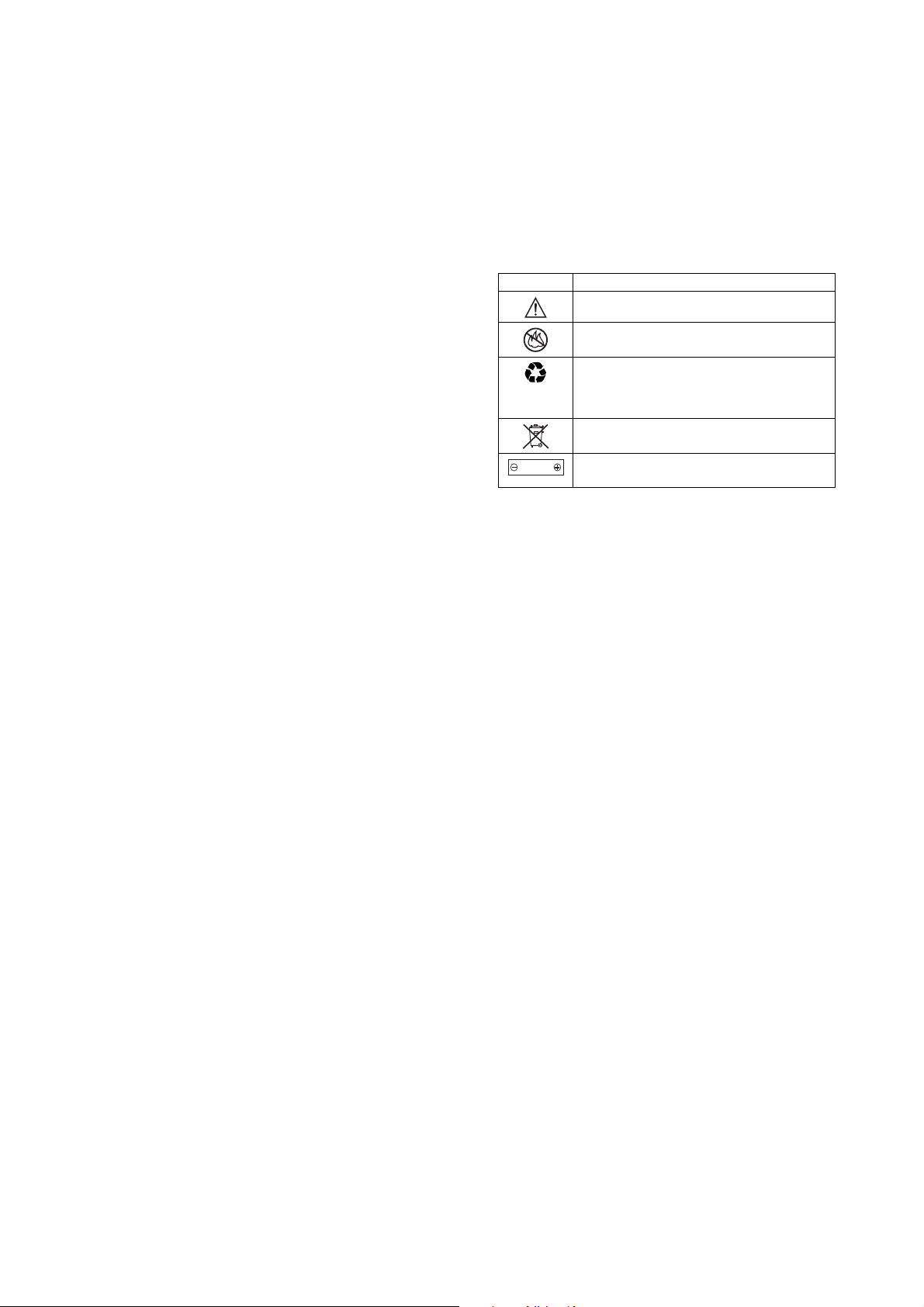
Ostrzeżenia dotyczące używania telefonu
W pojazdach wyposażonych w poduszkę powietrzną
Nie należy kłaść telefonu nad poduszką powietrzną ani w rejonie jej
działania. Poduszki powietrzne napełniają się powietrzem z
niezwykłą siłą. Jeżeli telefon znajdzie się w rejonie działania
poduszki powietrznej, może zostać wyrzucony z wielką siłą i
spowodować poważne obrażenia u osób przebywających w
pojeździe.
W miejscach zagrożonych wybuchem
Należy wyłączyć telefon przed wejściem na miejsce zagrożone
wybuchem, chyba, że jest on specjalnie przystosowany do
użytkowania w takich miejscach i określony jako „Bezpieczny”. Nie
należy wyjmować, wkładać ani ładować baterii w takim miejscu.
Iskry w miejscu zagrożonym wybuchem mogą wywołać eksplozję
lub pożar prowadzący do powstania obrażeń ciała lub nawet
śmierci.
Uwaga:
Do miejsc zagrożonych wybuchem, o których mowa
powyżej, zaliczają się miejsca, w których znajduje się paliwo, tj.
pomieszczenia pod pokładem łodzi, urządzenia do przesyłu lub
magazynowania paliwa lub chemikaliów, tereny, gdzie w powietrzu
znajdują się chemikalia lub cząsteczki, takie jak ziarenka, pył lub
opiłki metalu. Miejsca zagrożone wybuchem są zazwyczaj – choć
nie zawsze – odpowiednio oznakowane.
Tereny prowadzenia prac przy użyciu ładunków
wybuchowych
Aby uniknąć zakłóceń w pracach przy użyciu ładunków
wybuchowych, należy WYŁĄCZYĆ telefon w pobliżu urządzeń
elektrycznych wyzwalających wybuch, na terenie prowadzenia prac
przy użyciu ładunków wybuchowych oraz na terenie oznakowanym
tablicami z napisem: „Wyłączyć urządzenia elektroniczne”. Należy
bezwzględnie zastosować się do znaków i poleceń.
Baterie
Wszystkie baterie mogą spowodować uszkodzenie mienia lub
obrażenia na ciele, jeżeli dojdzie do zetknięcia nieosłoniętych
końcówek z materiałami przewodzącymi, takimi jak biżuteria, klucze
lub łańcuszki. Materiał przewodzący może wytworzyć obwód
elektryczny (zwarcie) i rozgrzać się do wysokiej temperatury. Należy
zachować ostrożność przy postępowaniu z naładowaną baterią,
zwłaszcza umieszczając ją w kieszeni, torbie lub innym pojemniku
zawierającym metalowe przedmioty.
oryginalnych baterii i ładowarek firmy Motorola.
Na baterii lub telefonie komórkowym Motorola mogą być podane
następujące oznaczenia: :
Symbol Definicja
Ważna informacja dot. bezpieczeństwa.
Baterii ani telefonu nie należy wrzucać do ognia.
Bateria lub telefon mogą podlegać wymogom
przepisów w zakresie recyklingu odpadów.
Odnośne informacje można uzyskać w
odpowiednich urzędach
Baterii ani telefonu nie należy wrzucać do kosza
na śmieci.
LiIon BATT
Telefon komórkowy posiada wewnętrzną baterię
litowo-jonową.
Należy używać wyłącznie
.
14 - Bezpieczeństwo i informacje ogólne
Napady epilepsji / Chwilowa utrata przytomności
Pod wpływem migotania światła, np. podczas oglądania telewizji lub
grania w gry wideo, u niektórych osób może wystąpić napad
epilepsji lub chwilowa utrata przytomności. Stany takie mogą
wystąpić nawet u osób, u których nigdy wcześniej nie miały one
miejsca.
Użytkownik telefonu komórkowego, który sam lub członek jego
rodziny w przeszłości doznał napadu epilepsji lub chwilowej utraty
przytomności, powinien skonsultować z lekarzem możliwość
korzystania z gier wideo w swoim aparacie telefonicznym lub
uruchomienia w nim opcji migotania światła (opcja ta jest dostępna
tylko w niektórych aparatach).
Rodzice powinni nadzorować zabawę swoich dzieci telefonicznymi
grami wideo czy korzystanie przez nie z innych funkcji opartych na
opcji migotania światła.
Ktokolwiek doznał co najmniej jednego z takich objawów jak:
drgawki, drganie powieki lub drżenie mięśni, utrata świadomości,
mimowolne ruchy różnych części ciała, dezorientacja, powinien
poradzić się lekarza.
W celu ograniczenia prawdopodobieństwa wystąpienia powy
objawów należy zachować następujące środki ostrożności:
•
nie grać w gry wideo ani nie korzystać z funkcji migotania
światła, jeżeli jest się sennym lub zmęczonym,
•
podczas gry co godzinę robić co najmniej 15-minutową
przerwę,
•
grać tylko w dobrze oświetlonym pomieszczeniu,
•
podczas gry zachowywać maksymalnie dużą odległość od
ekranu.
ższych
Bezpieczeństwo i informacje ogólne - 15
Dolegliwości spowodowane wykonywaniem
powtarzalnych ruchów ciała
Grając przez dłuższy w telefoniczne gry wideo można doznać
dyskomfortu związanego z bólem karku, ramion, dłoni, rąk i innych
części ciała.
Aby nie wstąpiły takie dolegliwości jak np. zapalenie ścięgien lub
zespół kanału nadgarstka czy inne zaburzenia ze strony układu
mięśniowo-szkieletowego, należy przestrzegać następujących
zaleceń:
•
podczas gry co godzinę robić co najmniej 15-minutową
przerwę,
•
w razie przesilenia lub bólu ramion, rąk, lub nadgarstków grę
należy przerwać i przez kilka godzin odpoczywać,
•
jeżeli dolegliwości ze strony mięśni ramion, rąk czy
nadgarstków utrzymują się nawet po zakończeniu gry, należy
poradzić się lekarza.
16 - Bezpieczeństwo i informacje ogólne
Bezpieczeństwo i informacje ogólne - 17

Oświadczenie o zgodności z Dyrektywami Unii
Europejskiej
Niniejszym firma Motorola oświadcza, że ten produkt jest zgodny z
•
podstawowymi wymaganiami i innymi ważnymi
zaleceniami dyrektywy 1999/5/EWG
•
wszystkimi pozostałymi dyrektywami UE
IMEI: 350034/40/394721/9
0168
Type: MC2-41H14
Powyżej przytoczony został przykład typowego Numeru
Certyfikacyjnego Produktu.
Na stronie www.motorola.com/rtte możesz obejrzeć Oświadczenie o
zgodności (DoC) z dyrektywą 1999/5/EC (dyrektywa R&TTE)
dotyczące danego produktu – w celu znalezienia DoC, wprowadź
Numer Certyfikacyjny z tabliczki znamionowej produktu do paska
“Search” na tej stronie internetowej.
18 - Bezpieczeństwo i informacje ogólne
Numer
Cert yfikacyj ny
Produktu
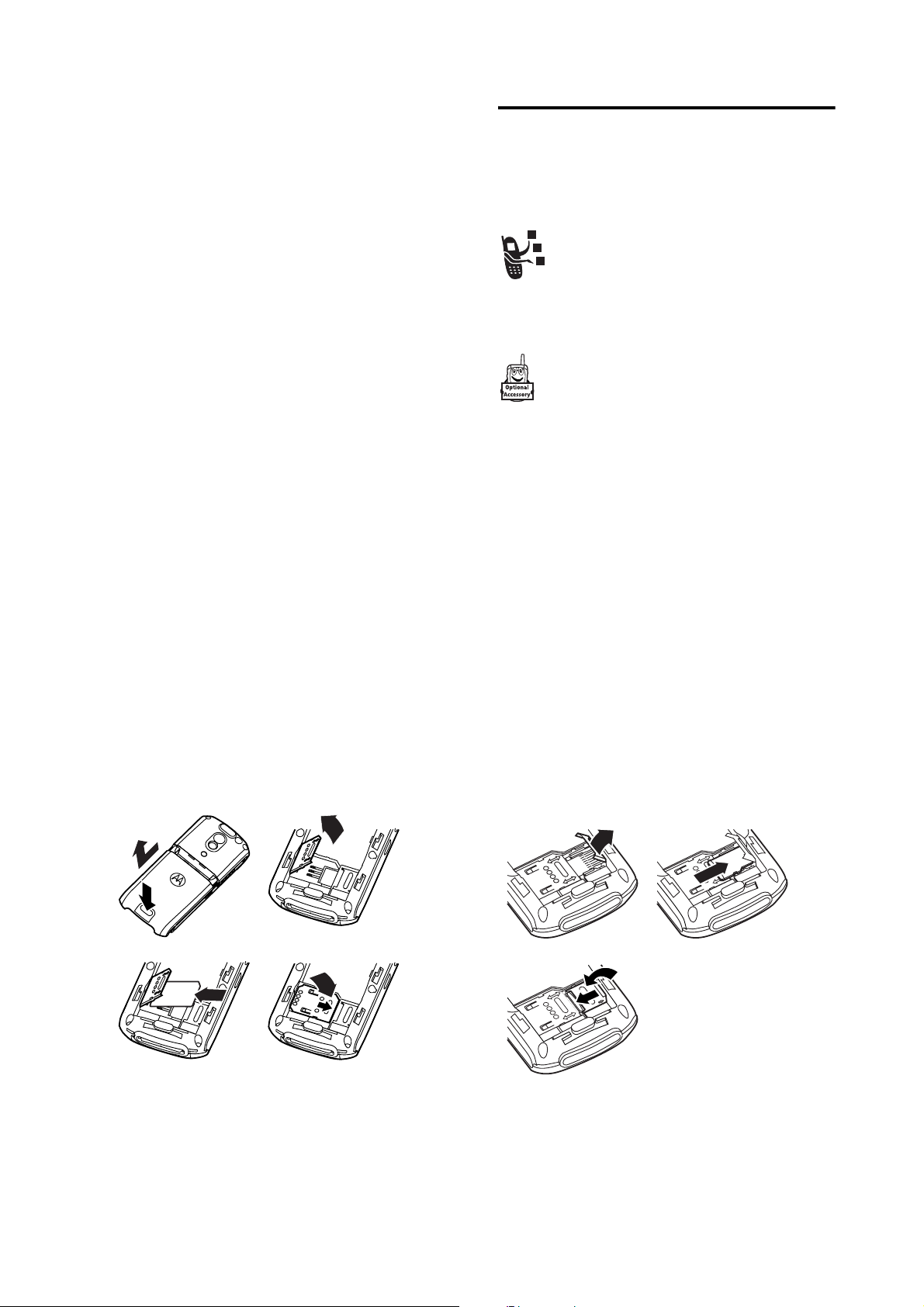
Wprowadzenie
Informacje o tym podręczniku
Niniejszy podręcznik użytkownika opisuje podstawowe
funkcje telefonu komórkowego Motorola.
Funkcje opcjonalne
Ta etykieta identyfikuje funkcję opcjonalną,
zależną od sieci, karty SIM i abonamentu,
która może nie być dostępna u wszystkich
operatorów we wszystkich strefach
geograficznych. Więcej informacji można
uzyskać od operatora.
Akcesoria opcjonalne
Tą etykietą oznaczono funkcję, która wymaga
zastosowania akcesoriów Motorola Original™.
Zakładanie karty SIM
Karta SIM (karta identyfikacyjna abonenta) zawiera
numer telefonu, szczegóły dotyczące usług i pamięć
książki telefonicznej oraz wiadomości.
Uwaga: Uważaj, aby nie zginać i nie zadrapać karty
SIM. Chroń ją przed działaniem elektryczności
statycznej, wody lub brudu.
032386o
1.
3.
032388o
2.
032387o
032389o
4.
Wprowadzenie - 19
Zakładanie karty pamięci
W swoim telefonie możesz założyć wyjmowaną kartę
pamięci. Karta pamięci służy do zapisywania
dodatkowych elementów medialnych (takich jak
zdjęcia i dźwięki).
Uwaga: Uważaj, aby nie zginać i nie zadrapać karty
pamięci. Chroń ją przed działaniem elektryczności
statycznej, wody lub brudu.
1.
3.
2.
20 - Wprowadzenie
Wprowadzenie - 21
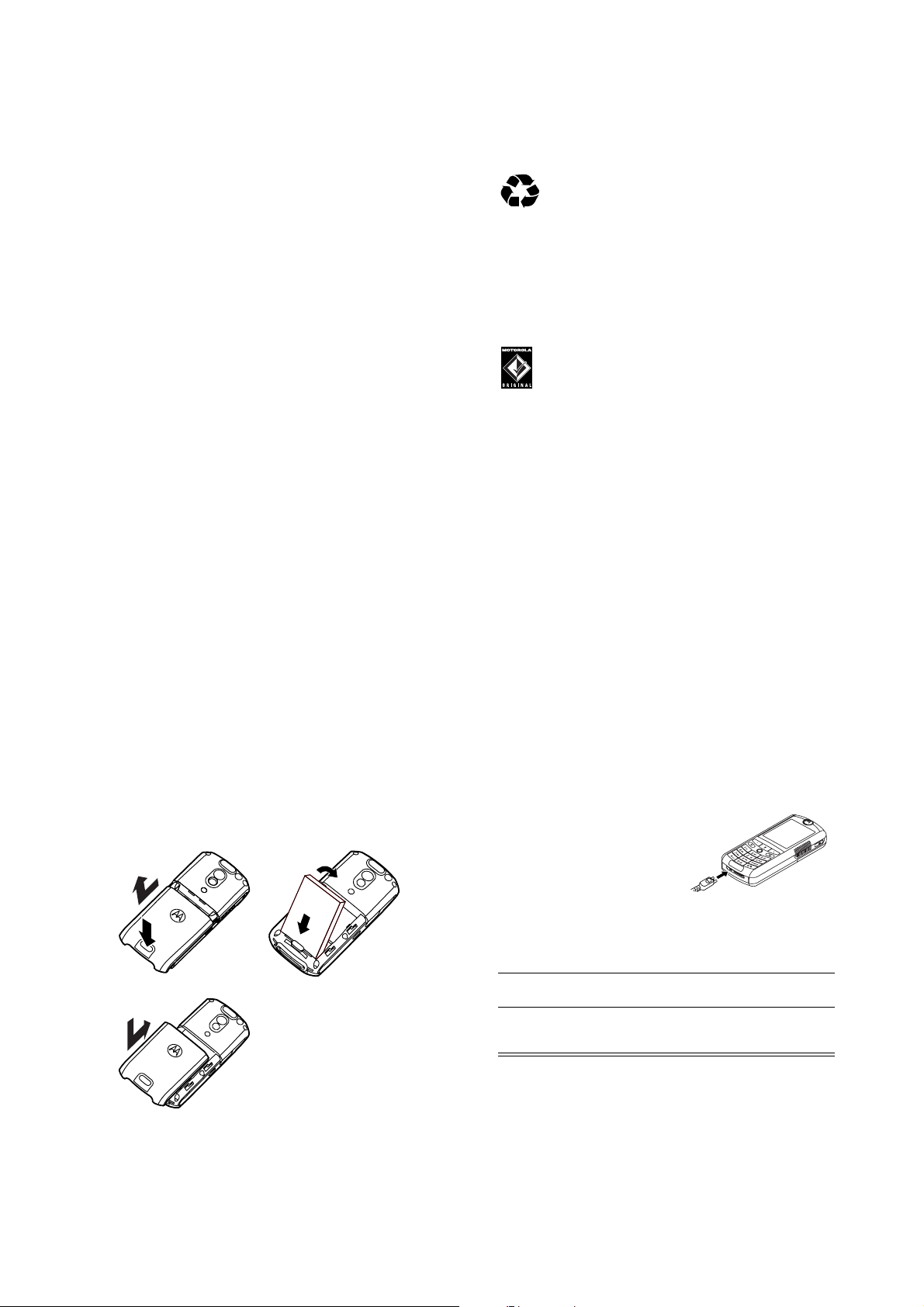
Eksploatacja baterii
Wydajność baterii zależy od wielu czynników, np.
konfiguracji sieci telefonii komórkowej, siły sygnału,
temperatury otoczenia, w którym telefon jest używany,
używanych funkcji i/lub ustawień, podłączonych do
portu przyłączeniowego akcesoriów telefonu oraz
sposobów używania aplikacji głosowych, transmisji
danych i innych aplikacji.
Uwaga: Aby zapobiec uszkodzeniom lub oparzeniom,
należy chronić końcówki baterii przed kontaktem z
obiektami metalowymi i zwarciem.
Aby zwiększyć wydajność baterii:
• Zawsze używaj oryginalnych baterii oraz
ładowarek Motorola Original. Gwarancja telefonu
nie obejmuje skutków uszkodzeń spowodowanych
używaniem baterii i/lub ładowarek baterii innych
firm niż Motorola.
• Nowe baterie lub baterie przechowywane przez
długi czas mogą wymagać dłuższego ładowania.
• Podczas ładowania przechowuj baterię w
temperaturze pokojowej.
• Nie należy wystawiać baterii na działanie
temperatury poniżej -10°C (14°F) lub powyżej
45°C (113°F). Zawsze zabieraj telefon ze sobą
gdy opuszczasz samochód.
• Jeżeli chwilowo nie zamierzasz korzystać z baterii,
przechowuj ją w stanie nienaładowanym, w
chłodnym, ciemnym, suchym miejscu, np. w
lodówce.
,
• Baterie ulegają stopniowemu zużyciu i wymagają
dłuższego ładowania. Jest to normalne zjawisko.
Jeżeli bateria jest ładowana regularnie, ale daje się
zauważyć skrócenie czasu rozmowy i wydłużenie
czasu ładowania, prawdopodobnie należy kupić
nową baterię.
Baterie stosowane do zasilania tego telefonu
można wielokrotnie ładować; należy je
odpowiednio złomować; mogą podlegać
obowiązkowemu recyklingowi. Sprawdź typ
baterii na etykiecie baterii. Skontaktuj się z lokalnym
centrum recyklingu, aby uzyskać informacje na temat
metod usuwania.
Ostrzeżenie: Nie wolno wrzucać baterii do ognia,
ponieważ mogą wybuchnąć.
Instalacja baterii
Telefon może być używany tylko z oryginalnymi
bateriami i akcesoriami firmy Motorola.
Zalecamy przechowywanie nieużywanych
baterii w opakowaniach ochronnych.
22 - Wprowadzenie
Informacje dodatkowe:
• Bateria telefonu może być dostarczona w
plastikowym przezroczystym opakowaniu
ochronnym. Przed umieszczeniem baterii w
telefonie wyjmij ją z opakowania.
• Telefon jest dostarczany z pokrywą baterii
umieszczoną w przezroczystym plastikowym
opakowaniu. Zdejmij opakowanie, aby umożliwić
dobre zamocowanie i zamknięcie pokrywy baterii.
032386o
1.
2.
032390o
3.
032391o
Wprowadzenie - 23
Ładowanie baterii
Nowe baterie są dostarczane po częściowym
naładowaniu. Aby móc korzystać z telefonu, należy
zainstalować i naładować baterię zgodnie z opisem
poniżej. Niektóre baterie osiągają najlepszą wydajność
po kilku pełnych cyklach naładowania i rozładowania.
Akcja
1 Podłącz wtyk ładowarki
podróżnej do telefonu przycisk zwalniający
skierowany w górę.
Sprawdź, czy wtyk został
prawidłowo zablokowany
przez oba zatrzaśnięte
zaczepy.
Uwaga: Ł
adowanie baterii może być
zasygnalizowane sygnałem dźwiękowym lub za
pomocą wskaźnika nawet po 10 sekundach.
2 Podłącz wtyczkę ładowarki podróżnej do
odpowiedniego gniazdka.
3 Po pojawieniu się na wyświetlaczu komunikatu
Ładowanie ukończone naciśnij przycisk zwalniający i
wyjmij wtyk ładowarki podróżnej.
032392o
24 - Wprowadzenie
Wskazówka: Po zakończeniu ładowania możesz
bezpiecznie pozostawić ładowarkę podróżną
podłączoną do telefonu przez dłuższy czas.
Nie spowoduje to uszkodzenia baterii.
Wprowadzenie - 25
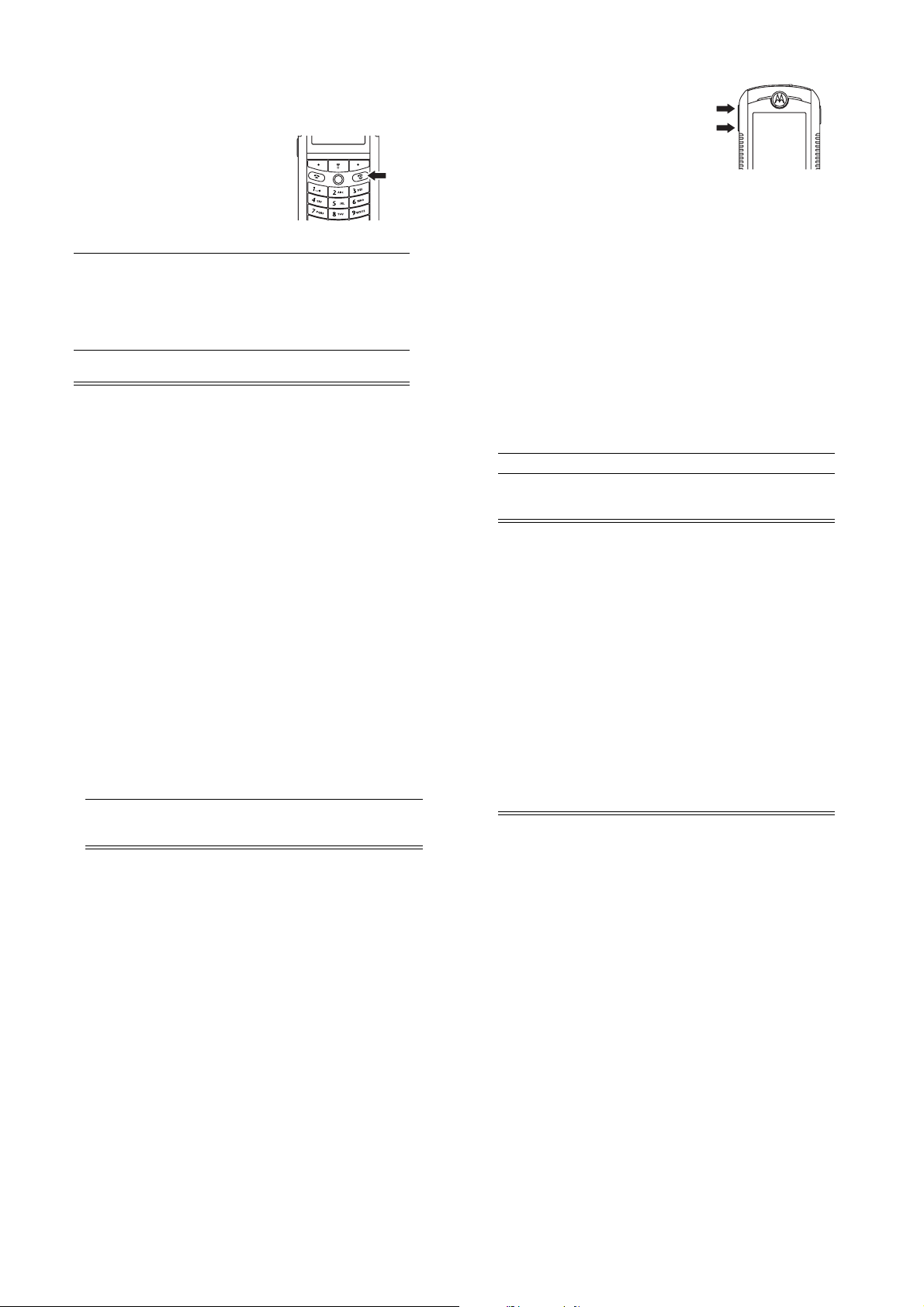
Włączanie telefonu
Akcja
1 Naciśnij i przytrzymaj P
(przycisk zasilania) przez
2 sekundy, aby włączyć
telefon.
Uwaga: Podświetlenie
wyświetlacza może włączyć
się dopiero po 4 sekundach
od włączenia telefonu.
2 Jeżeli to konieczne, wpisz kod PIN twojej karty
SIM i naciśnij OK (+), aby odblokować kartę SIM.
Uwaga: Po trzykrotnym wprowadzeniu
niepoprawnego kodu PIN karta SIM zostanie
zablokowana, a na wyświetlaczu telefonu pojawi
się komunikat SIM zablokowana.
3 W razie potrzeby wprowadź 4-cyfrowy kod
dostępu i naciśnij OK (+
), aby odblokować telefon
032393o.eps
Ustawianie głośności
Naciskaj górną lub dolną część
przycisku głośności, aby:
• zwiększyć lub zmniejszyć
głośność słuchawki w
czasie połączenia
• zwiększyć lub zmniejszyć głośność dzwonka, gdy
widoczny jest ekran w stanie bezczynności
Wskazówka: W pozycji ustawienia najmniejszej
głośności naciśnij jednokrotnie dolną część
przycisku głośności, aby włączyć alarm wibracyjny.
Naciśnij ponownie dolną część przycisku, aby
wyciszyć sygnał powiadamiania. Naciśnij górną
część przycisku głośno
do alarmu wibracyjnego, a następnie do dzwonka.
• wyłączyć powiadamianie o połączeniach
przychodzących
ści, aby przejść ponownie
032394o.eps
Nawiązywanie połączenia
Uwaga: Po włączeniu telefonu pojawia się monit
dotyczący personalizacji telefonu. Wybierz TAK (-),
aby nastawić osobiste opcje telefonu, lub NIE (+), aby
przejść do wyświetlacza w stanie bezczynności.
Dodatkowe informacje dotyczące personalizacji
telefonu, zob. strona 99.
26 - Wprowadzenie
Odbieranie połączenia
Po otrzymaniu połączenia telefon dzwoni i/lub wibruje i
wyświetla komunikat o połączeniu przychodzącym.
Naciśnij Aby
1 N lub
ODBIERZ (4)
2 O zakończyć połączenie i
odebrać połączenie
"odłożyć słuchawkę" po
zakończeniu rozmowy
Wyświetlanie własnego numeru
telefonu
Aby wyświetlić numer swojego telefonu na
wyświetlaczu w stanie bezczynności, naciśnij M#.
W czasie połączenia naciśnij M > Moje numery telefonu.
Uwaga: Aby używać tej funkcji, numer danego telefonu
musi być zaprogramowany na karcie SIM. Zapisywanie
swojego numeru telefonu na karcie SIM zob. str. 70.
Jeżeli nie pamiętasz swojego numeru telefonu,
skontaktuj się z operatorem.
Naciśnij Aby
1 przyciski
klawiatury
2 N nawiązać połączenie
3 O zakończyć połączenie i
Uwaga: Numer telefonu należy wybierać przy ekranie
w stanie bezczynności (zob. strona 44).
wybrać numer telefonu
"odłożyć słuchawkę" po
zakończeniu rozmowy
Wprowadzenie - 27
Blokowanie i odblokowanie klawiatury
Możesz zablokować klawiaturę telefonu, aby zapobiec
przypadkowemu naciskaniu przycisków (na przykład
podczas noszenia telefonu w torebce lub w kieszeni).
Naciśnij Aby
M* zablokować lub odblokować
Aby wyświetlić instrukcje dotyczące blokowania lub
odblokowywania klawiatury, wybierz M > Ustawienia
> Zabezpieczenia > Blokada klawiatury.
Uwaga: Połączenia przychodzące i wiadomości
odblokowują klawiaturę.
klawiaturę
28 - Wprowadzenie
Wprowadzenie - 29
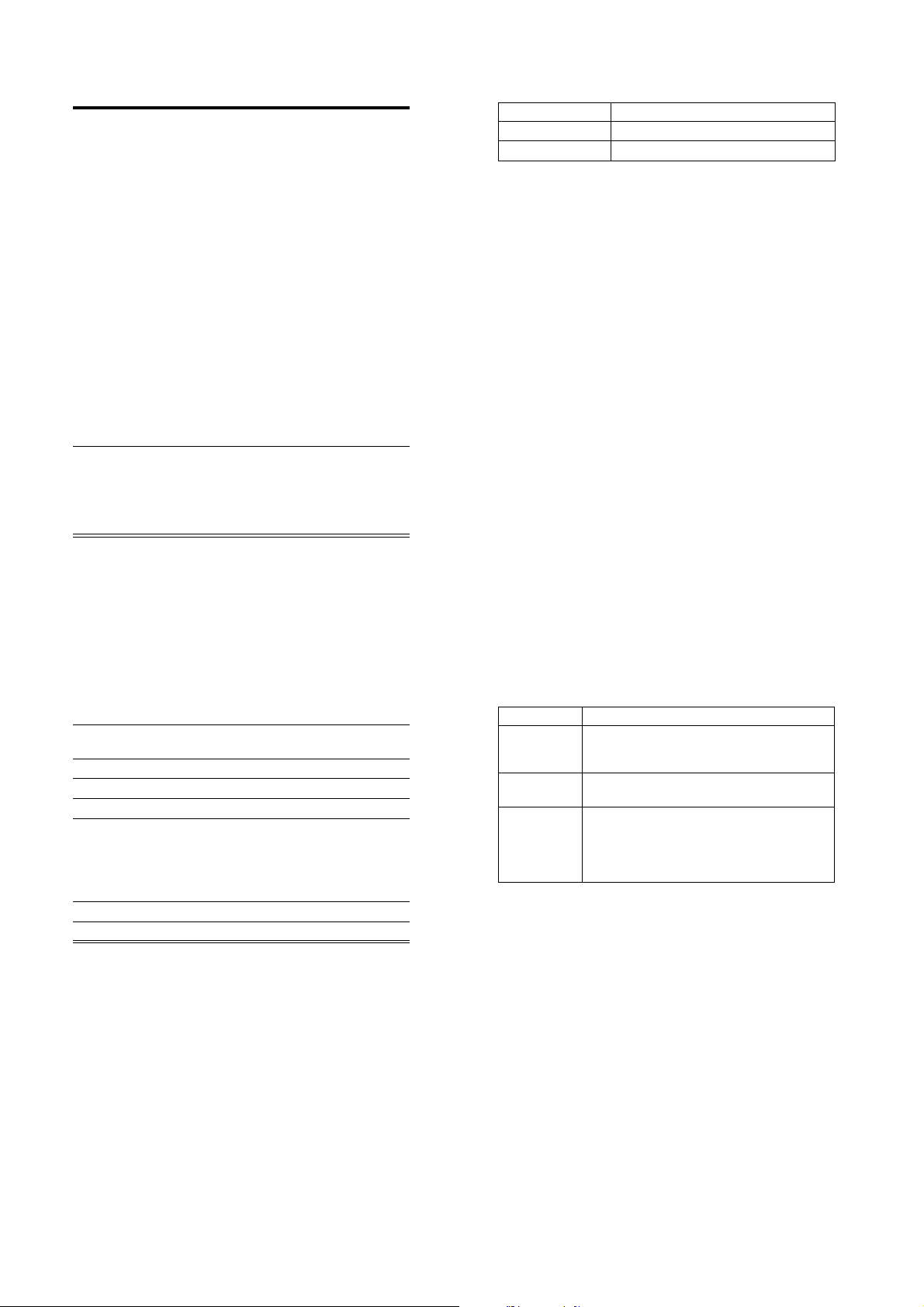
Funkcje specjalne
Twój telefon może służyć nie tylko do prowadzenia
rozmów!
Wyjmowana karta pamięci
Możesz wyposażyć telefon w opcjonalną kartę pamięci
lub inne urządzenie, służące do zapisywania i
wyszukiwania elementów multimedialnych (np.
fotografii i dźwięków). Zakładanie karty pamięci, zob.
strona 21.
Wyświetlanie informacji i zarządzanie założoną kartą
pamięci
Znajdź funkcję M > Ustawienia > Stan telefonu
Naciśnij Aby
1 S przewiń do karty pamięci
2 SZCZEG. (+)
lub
M
> Rodzaje pamięci
Uwaga: Pamięć telefonu jest
zawsze wyświetlana na
końcu.
wyświetlanie informacji
dotyczących karty pamięci
otwórz menu Rodzaje pamięci
wykonać inne procedury.
, aby
Menu Rodzaje pamięci może zawierać następujące opcje:
Opcja Opis
Format Formatowanie karty pamięci.
Zmień nazwę Zmiana nazwy karty pamięci.
Gdy karta pamięci jest założona w telefonie i pobierasz
lub zapisujesz element multimedialny, telefon prosi o
wybranie urządzenia pamięciowego.
Aby wyświetlić zawartość karty pamięci, przejdź do
menu Multimedia dla określonego typu elementów
(np. Obrazki lub Dźwięki), a następnie naciśnij M > Przełącz
rodzaje pamięci > nazwa urządzenia.
Tworzenie listy odtwarzania muzyki
Za pomocą telefonu możesz pobierać i odtwarzać
wiele różnych typów dzwonków i muzyki. Pliki
dźwiękowe można zapisać w pamięci telefonu lub na
karcie pamięci.
Wskazówka: Aby wyświetlić pliki dźwiękowe zapisane
na karcie pamięci, przejdź do menu Dźwięki, następnie
naciśnij M > Przełącz rodzaje pamięci > nazwa urządzenia.
Możesz utworzyć listę odtwarzania wybranych
piosenek, które będą odtwarzane w wybranej przez
Ciebie kolejności. Utworzone przez Ciebie listy
odtwarzania są zapisane w menu Dźwięki.
Tworzenie listy odtwarzania:
Znajdź funkcję M > Multimedia > Dźwięki
> [Nowa Playlista]
30 - Funkcje specjalne
Naciśnij Aby
1 ZMIEŃ (+)wybrać Nazwa
2 przyciski
klawiatury
3 OK (+) zachować nazwę
4 ZMIEŃ (+)wybrać Pliki Audio
5 S przewinąć do piosenki
6 SPR. (+) dodać piosenkę do listy
7 GOTOWE (-)zapisać wybrane piosenki
8 GOTOWE (-)zapisać listę odtwarzania
Aby odsłuchać listę odtwarzania:
Znajdź funkcję M > Multimedia > Dźwięki
wpisać nazwę listy
odtwarzania
odtwarzania
Powtarzaj punkty 5 i 6, aby
dodać więcej piosenek do listy
odtwarzania.
> nazwa listy odtwarzania
Włączanie rytmicznego oświetlenia
Rytmiczne oświetlenie wyświetlacza i przycisków jest
zsynchronizowane z rytmem muzyki lub dźwięków.
Znajdź funkcję M > Ustawienia > Personalizacja
> Swiatla klubowe
Funkcje specjalne - 31
Możesz nastawiać następujące opcje:
Opcja Opis
Wzór Wybieranie rodzaju oświetlenia, które
Zegar Nastawianie czasu włączenia
ość Nastawianie głośności muzyki,
Czuł
Informacje dodatkowe:
• Rytmiczne oświetlenie działa tylko wówczas, gdy
telefon jest w stanie bezczynności, a bateria nie
jest wyładowana. Rytmiczne oświetlenie przestaje
działać po naciśnięciu przycisku lub nadejściu
połączenia lub wiadomości.
• Telefon może także migać, sygnalizując
przychodzące połączenia i wiadomości (zob.
następne rozdziały).
• Niektóre gry mogą powodować wibrację i miganie
oświetlenia telefonu.
chcesz włączyć, lub wyłączanie
oświetlenia wył.
oświetlenia rytmicznego (do 10 minut).
wymaganej do włączenia się
oświetlenia rytmicznego. Zakres
wartości od 1 (największa czułość)
do 7 (najmniejsza czułość).
32 - Funkcje specjalne
Funkcje specjalne - 33
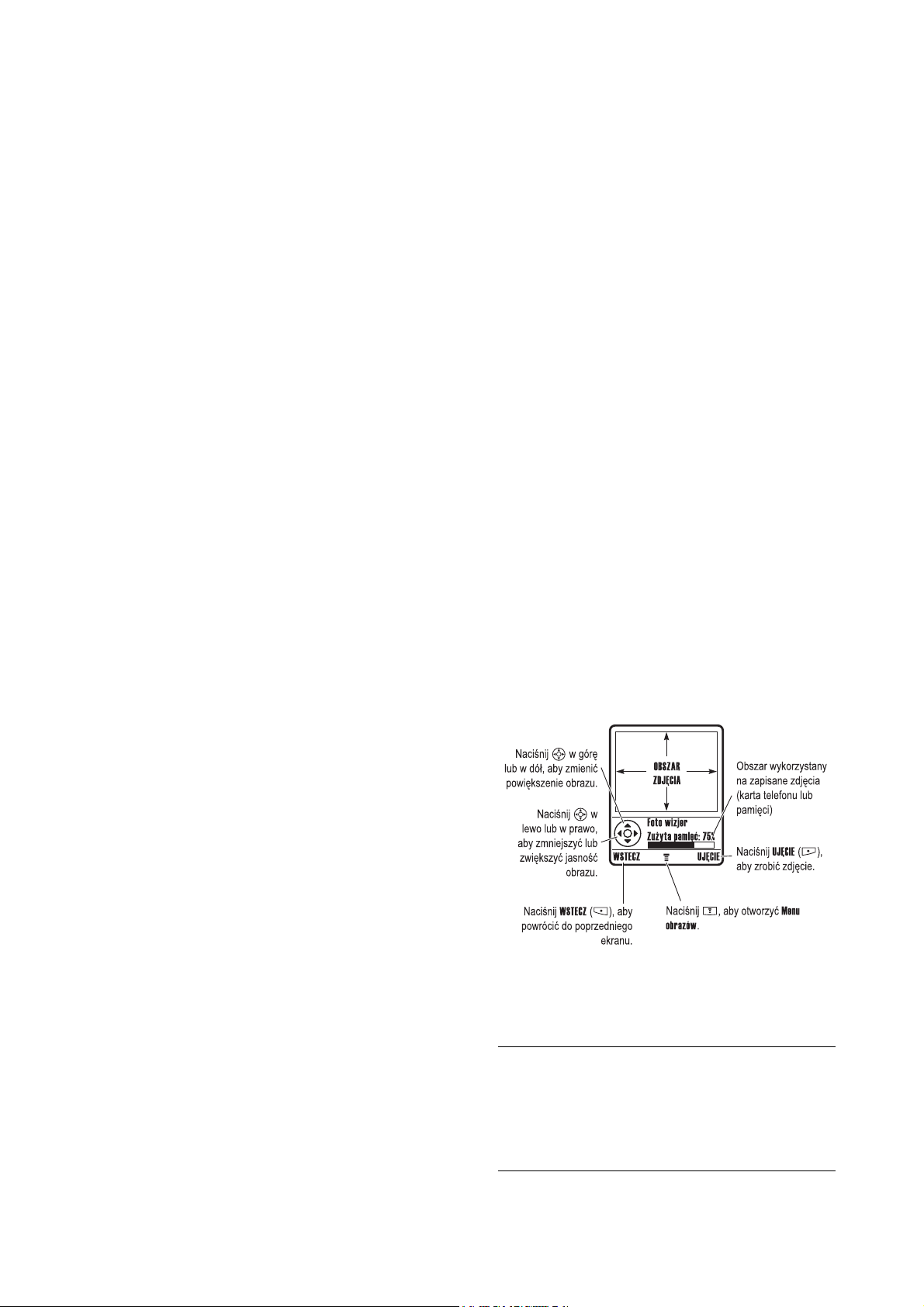
Nastawianie sygnałów świetlnych
Nastawianie sygnału świetlnego telefonu dla
połączenia przychodzącego. Ten sam sygnał świetlny
będzie wykorzystywany dla wszystkich połączeń
przychodzących.
Znajdź funkcję M > Ustawienia > Dzwonki
> Światła dzwonka
> sygnałświetlny
Aby wyświetlić sygnał świetlny przyporządkowany dla
połączeń przychodzących od określonej kategorii
wpisów książki telefonicznej, wykorzystaj identyfikujący
sygnał świetlny przedstawiony na stronie 98.
Telefon wyświetla listę urządzeń znajdujących się w
zasięgu telefonu. Jeżeli telefon jest już połączony z
urządzeniem, wyświetli informację o tym urządzeniu i
zidentyfikuje je wskaźnikiem
Aby połączyć telefon z urządzeniem, zaznacz nazwę
urządzenia i naciśnij WYBIERZ (+).
Urządzenie może zażądać pozwolenia na połączenie
się z telefonem. Wybierz TAK (-), a następnie
wprowadź prawidłowy kod PIN, aby nawiązać
bezpieczne połączenie z tym urządzeniem.
Po nawiązaniu połączenia na ekranie w stanie
bezczynności wyświetlany jest wskaźnik
lub komunikat Połączenie Bluetooth.
o (w użyciu).
à (Bluetooth)
Nawiązywanie połączenia
bezprzewodowego w protokole
Bluetooth
Twój telefon umożliwia połączenia bezprzewodowe w
protokole Bluetooth. Możesz nawiązać
bezprzewodowe połączenie przy pomocy zestawu
słuchawkowego obsługującego protokół Bluetooth,
aparatu głośnomówiącego lub samochodowego
zestawu głośnomówiącego bądź połączyć się z
komputerem albo palmtopem w celu synchronizacji
danych.
Wyszukiwanie innych urządzeń
Aby podłączyć telefon do zestawu słuchawkowego
albo urządzenia trybu wolnych rąk:
Znajdź funkcję M > Ustawienia > Połączenie
34 - Funkcje specjalne
Kopiowanie wpisu z książki telefonicznej,
zadania z terminarza lub zakładki.
Zaznacz w telefonie element, który chcesz skopiować
do innego urządzenia, a następnie naciśnij M > Wyślij
> Bluetooth.
Wybierz nazwę rozpoznanego urządzenia
wyszczególnioną w menu Wymiana obiektów lub [Poszukaj
akcesoriów], aby wyszukać urządzenie, do którego chcesz
skopiować element.
®
> Bluetooth Link > Tryb HF
> [Poszukaj akcesoriów]
Kopiowanie elementów do innego
urządzenia
Połączenie Bluetooth możesz wykorzystać do
kopiowania obrazka, melodii, wpisu książki
telefonicznej, zadań z terminarza lub zakładki z
telefonu do drugiego telefonu, komputera lub
palmtopu.
Kopiowanie elementu multimedialnego
Zaznacz w telefonie element, który chcesz skopiować
do innego urządzenia, a następnie naciśnij M > Kopiuj.
Wybierz nazwę rozpoznanego urządzenia
wyszczególnioną w menu Wymiana obiektów lub [Poszukaj
akcesoriów], aby wyszukać urządzenie, do którego chcesz
skopiować element.
Funkcje specjalne - 35
Aktywny obraz wizjera jest wyświetlany w
wyświetlaczu.
Wykonywanie i wysyłanie zdjęcia
Skrót: Naciśnij przycisk aparatu fotograficznego, aby
go uaktywnić. Naciśnij ponownie przycisk, aby zrobić
zdjęcie.
Aktywowanie aparatu fotograficznego za pomocą
menu:
Znajdź funkcję M > Multimedia > Kamera
Wskazówka: Gdy chcesz zrobić zdjęcie przy słabym
oświetleniu, naciśnij M > Flesz > wł., aby uaktywnić
wbudowaną lampę błyskową.
36 - Funkcje specjalne
Ustaw obiektyw aparatu na przedmiocie, który będzie
fotografowany, i wykonaj następujące czynności:
Naciśnij Aby
1 UJĘCIE (+)zrobić zdjęcie
2 ZAPISZ (+)
lub
ODRZUĆ (-)
wyświetlić opcje
zachowywania
usunąć zdjęcie i powrócić do
trybu aktywnego wizjera
Jeżeli chcesz zachować
zdjęcie, przejdź do kroku.
Funkcje specjalne - 37
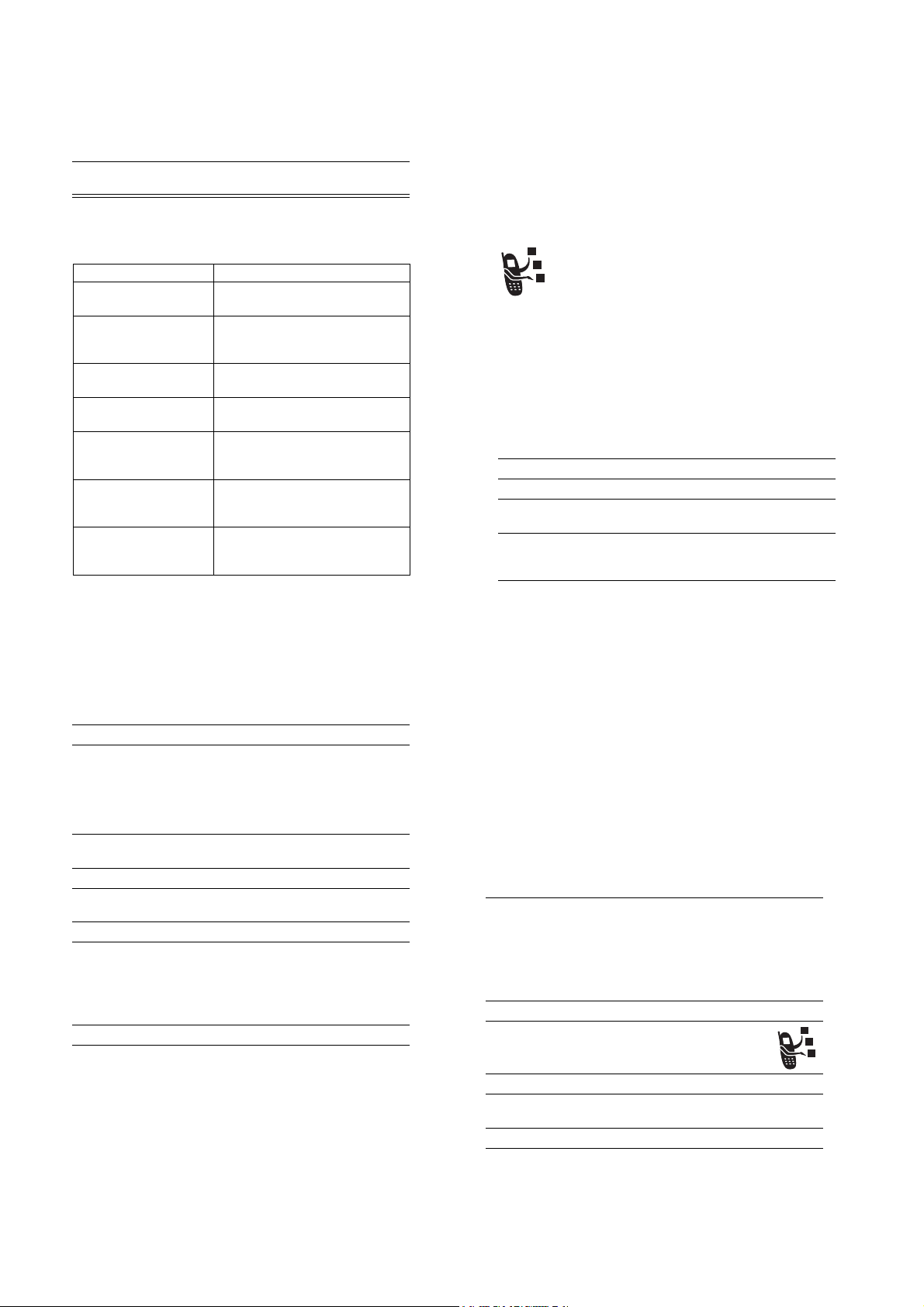
Naciśnij Aby
3 S przewinąć do Wyślij w wiadomości,
Tylko zapis, Wyślij jako Klik, Użyj jako
tapetę, Użyj jako wygaszacz lub Jako
wpis do spisu tel.
4 WYBIERZ (+) wykonać opcję zapisywania w
pamięci
Gdy aparat jest aktywny, naciśnij M, aby otworzyć Menu
obrazów. Menu Menu obrazów może zawierać następujące
opcje:
Opcja Opis
Przejdź do obrazów Przeglądaj zdjęcia
zachowane w telefonie.
Samowyzwalacz Ustaw minutnik odmierzający
czas, w którym aparat ma
zrobić zdjęcie.
Usuń wszystko Usuwanie wszystkich
obrazów.
Ustawienia obrazów Otwórz menu ustawień, aby
ustawić właściwości zdjęcia.
Przełącz rodzaje pamięci Zapisywanie fotografii w
pamięci telefonu lub na karcie
pamięci.
Pokaż wolne miejsce Wyświetlanie informacji o
pamięci pozostającej do
przechowywania obrazów.
Flesz Uaktywnianie lampy
błyskowej przy wykonywaniu
zdjęć przy słabym oświetleniu.
Zmiana skóry na wyświetlaczu
Zmień wygląd i charakter wyświetlacza, nastawiając
różne skóry.
Znajdź funkcję M > Ustawienia > Personalizacja
> Wygląd > skóra
Na ekranie wyświetlany jest nowa skóra. Naciśnij
WSTECZ (-), aby powrócić do poprzedniej skóry.
Wysyłanie wiadomości multimedialnej
Wiadomość multimedialna (MMS) zawiera
jeden lub kilka slajdów z tekstem i
załączonymi elementami multimedialnymi
(takimi jak zdjęcia, obrazki, animacje,
Wiadomości multimedialne można wysyłać do innych
użytkowników telefonów komórkowych i na adresy
email.
Znajdź funkcję M > Wiadomości > Utwórz wiadomość
1 przyciski
2 M otworzyć menu Menu MMS
3 S wybierz Wstaw
4 WYBIERZ (+)wyświetlić listę elementów,
5 S przewinąć do Obraz
melodie, lub nagrania głosowe i videoklipy).
> Nowa wiadm. multimed
Naciśnij Aby
wpisać tekst slajdu
klawiatury
które można wstawić
, Notatka
głosowa, Dźwięk, Video, Nowa strona,
Szybka notatka lub Info kontaktów
38 - Funkcje specjalne
Naciśnij Aby
6 WYBIERZ (+)wybrać typ pliku
7 S wyróżnić żądany plik
8 WYBIERZ (+) wstawić plik
Aby dodać następny slajd,
przejdź do punktu 9.
Aby wysłać wiadomość,
przejdź do punktu 14.
9 M otworzyć menu Menu MMS i
wstawić nowy slajd
10 S wybierz Wstaw
11 WYBIERZ (+)wyświetlić listę elementów,
które można wstawić
12 S wybierz Nowa strona
13 WYBIERZ (+) wstawić nowy slajd po
aktualnym slajdzie
Wprowadzaj zawartość
nowego slajdu, powtarzając
czynności od 1 do 8.
14 OK (+) zachować wiadomość
Funkcje specjalne - 39
śnij Aby
Naci
15 S przewinąć do opcji Wyślij do:
Zaznaczyć [Utwórz wpis], aby
wprowadzić jeden lub kilka
numerów telefonów i/lub
adresów email.
Zaznaczyć [Nowy wpis Spisu Tel.],
aby wpisać numer lub adres i
dodać go do książki
telefonicznej.
Lub zaznaczyć wpis
znajdujący się w książce
telefonicznej.
16 WYBIERZ (+)
wybrać opcję [Utwórz wpis] lub
[Nowy wpis Spisu Tel.]
lub
DODAJ (+)
dodać wpis z książki
telefonicznej do listy
odbiorców
17 GOTOWE (-) zachować numery/adresy
18 S wybierz Temat
40 - Funkcje specjalne
19 ZMIEŃ (-)wybrać Temat
20 przyciski
wprowadzić temat
klawiatury
21 OK (+) zachować temat
Funkcje specjalne - 41

Naciśnij Aby
22 ZMIEŃ (-)wybrać Załączniki, aby załączyć
plik do wiadomości, jeżeli
trzeba
23 S przewinąć do opcji Obraz, Notatka
głosowa, Dźwięk lub Video
24 WYBIERZ (+)wybrać typ pliku
25 S wyróżnić żądany plik
26 WYBIERZ (+)załączyć plik
27 WSTECZ (-) powrócić do edytora
wiadomości
28 S przewinąć do Potwierdzenie, aby
poprosić o potwierdzenie,
jeżeli trzeba
29 ZMIEŃ (-)wybrać Potwierdzenie
30 DODAJ (
USUŃ (+)
+) lub
uaktywnić lub wyłączyć raport
doręczenia
31 GOTOWE (-) powrócić do edytora
wiadomości
32 WYŚLIJ (+)
wysłać wiadomość
lub
M
wyświetlić szczegóły
wiadomości, zapisać ją jako
wersję roboczą lub usunąć
Odtwarzanie videoklipów
Za pomocą telefonu możesz też pobierać i odtwarzać
videoklipy. Możesz zapisać videoklipy w pamięci
telefonu lub na karcie pamięci.
Wskazówka: Aby wyświetlić videoklipy zapisane na
karcie pamięci, przejdź do menu Video, a następnie
naciśnij M > Przełącz rodzaje pamięci > nazwa urządzenia.
Odtwarzanie videoklipu:
Znajdź funkcję M > Multimedia > Video > videoklip
Videoklip jest wyświetlany na ekranie odtwarzania
videoklipów:
42 - Funkcje specjalne
Funkcje specjalne - 43

Korzystanie z telefonu
Na stronie 1 znajduje się podstawowy diagram
telefonu.
Wyświetlacz
Wyświetlacz w stanie bezczynności to standardowy
wyświetlacz telefonu w czasie, gdy nie ma połączenia i
nie korzysta się z menu. Aby było możliwe wybranie
numeru, wyświetlacz musi się znajdować w stanie
bezczynności.
Naciśnij joystik nawigacji 5-kierunkowej (S) do góry
lub w dół, w lewą lub w prawą stronę, aby wybrać jeden
z symboli funkcji menu. W przypadku omyłkowego
wybrania symbolu menu naciśnij O, aby powrócić do
wyświetlacza podczas bezczynności.
Wskaźnik e (menu) informuje, że możesz nacisnąć
przycisk menu (M), aby wejść do menu głównego.
Etykiety w dolnych rogach wyświetlacza pokazują
bieżące funkcje przycisków programowych. Naciśnij
lewy przycisk programowy (-) lub prawy przycisk
programowy (+), aby wykonać wskazywaną funkcję.
Informacje dodatkowe:
• Ekran w stanie bezczynności może wyglądać
inaczej niż ekran przedstawiony na rysunku.
Na przykład operator sieci może ukryć symbole
menu, aby poprawić wygląd tapety. Gdy symbole
menu są ukryte, możesz je wybierać. Sposób
wyświetlania i ukrywania symboli menu, zob.
strona 100.
• Telefon może wyświetlać zegar analogowy lub
cyfrowy na wyświetlaczu w stanie bezczynności
(zob. strona 100).
• Znaki na wyświetlaczu są dobrze widoczne tylko
wtedy, gdy włączone jest podświetlanie ekranu lub
gdy na wyświetlacz padaj
W celu wydłużenia czasu eksploatacji baterii
podświetlenie wyłącza się automatycznie, jeżeli
przez określony czas telefon nie będzie używany.
Podświetlenie włącza się po naciśnięciu
dowolnego przycisku. Nastawianie czasu
włączenia podświetlenia, zob. strona 75.
• Aby wydłużyć czas eksploatacji baterii, możesz
nastawić wyłączenie podświetlenia po upływie
określonego czasu braku aktywności telefonu.
Podświetlenie włącza się po naciśnięciu
dowolnego przycisku. Nastawianie czasu
włączenia podświetlenia, zob. strona 76.
ą promienie słoneczne.
44 - Korzystanie z telefonu
Mogą zostać wyświetlone następujące wskaźniki
stanu:
1. Wskaźnik transmisji danych Pokazuje status
połączenia i transmisji danych. Wskaźniki mogą
sygnalizować:
4 = bezpieczny
transfer danych
pakietowych
3 = bezpieczne
połączenie z
aplikacją
2 = bezpieczne
połączenieCircuit
Switch Data (CSD)
à =połączenie
Bluetooth
46 - Korzystanie z telefonu
®
7 = niezabezpieczony
transfer danych
pakietowych
6 = niezabezpieczone
połączenie z
aplikacją
5 = niezabezpieczone
połączenie CSD
Korzystanie z telefonu - 45
2. Wskaźnik GPRS Informuje, że telefon
używa szybkiej technologii transmisji danych
General Packet Radio Service (GPRS).
Technologia GPRS pozwala na osiąganie
Inne wskaźniki mogą informować:
3. Wskaźnik siły sygnału Paski pionowe pokazują
siłę połączenia sieciowego. Nie możesz nawiązywać
ani odbierać połączeń, gdy jest wyświetlony wskaźnik
szybszych prędkości transmisji danych.
* = aktywny kontekst
GPRS PDP
, = dostępność danych
pakietowych GPRS
! (brak sygnału) lub ) (brak transmisji).
4. Wskaźnik roamingu Informuje, że
telefon szuka lub używa innej sieci poza
siecią macierzystą. Wskaźniki mogą
sygnalizować:
8 = 2.5G sieć
macierzysta
: =2G sieć
macierzysta
5. Wskaźnik aktywnej linii Wyświetla
9 = 2,5G roaming
; = 2G roaming
@ lub
B jako wskaźnik aktywnej linii telefonicznej.
Inne wskaźniki mogą informować:
A = linia 1 aktywna,
przełączanie
połączeń aktywne
C = linia 2 aktywna,
przełączanie
połączeń aktywne
E = alarm aktywny
Korzystanie z telefonu - 47

6. Wskaźnik natychmiastowego
przekazywania wiadomości Informuje, że
funkcja natychmiastowego przekazywania
wiadomości jest aktywna. Wskaźniki mogą
sygnalizować:
P = IM aktywna I = dostępny dla IM
_ =zajęty Q = niewidoczny dla IM
J = dostępny dla
połączeń
telefonicznych
Gdy aktywna jest aplikacja Java™, to w tym miejscu
zostanie wyświetlony wskaźnik
7. Wskaźnik wiadomości Pojawia się po
otrzymaniu nowej wiadomości. Wskaźniki
mogą sygnalizować:
r =wiadomość
tekstowa
s =wiadomość
poczty głosowej
i tekstowa
X = wylogowany
` (Java midlet).
t = wiadomość poczty
głosowej
b = automatyczna
sekretarka
d =wiadomość IM a = aktywna sesja czatu
Podczas wpisywania wiadomości liczba znajdująca się
w tym miejscu informuje o liczbie znaków, jaką można
wpisać na tej stronie (wiadomość tekstowa) lub o
rozmiarze wiadomości w bajtach lub kilobajtach
(wiadomość multimedialna lub list).
8. Wskaźnik poziomu baterii Paski pionowe
pokazują poziom naładowania baterii. Baterię należy
naładować po pojawieniu się wiadomości Bateria
rozładowana i sygnału dźwiękowego.
9. Wskaźnik stylu dzwonka Pokazuje ustawienie
stylu dzwonka.
y =głośny dzwonek z = cichy dzwonek
| = wibracja } = wibracja i dzwonek
{ = wyciszenie
10. Wskaźnik położenia Twój telefon
możebyć w stanie przesłać do sieci
informacje o swoim położeniu po wybraniu
numeru alarmowego. Odpowiednie wskaźniki
swoim położeniu.
Joystik nawigacji
5-kierunkowej
Naciskaj joystik nawigacji
5-kierunkowej (S) w górę, w dół,
w lewą i w prawą stronę w celu
przemieszczania się w systemie
menu, zaznaczania elementów
menu, zmiany nastawień funkcji i korzystania z gier.
Naciśnij joystik nawigacji 5-kierunkowej (C), aby
wybrać zaznaczony element menu.
wskazują, że telefon wysyła informacje o
Ö = sygnał położenia
wyłączony
Ñ = sygnał położenia
wyłączony
032393o.eps
48 - Korzystanie z telefonu
Korzystanie z menu
Przy wyświetlaczu w stanie bezczynności naciśnij
przycisk M, aby wejść do głównego menu.
Korzystanie z telefonu - 49
Naciśnij S, aby przewinąć i zaznaczyć symbole
funkcji w menu głównym. Następujące symbole
symbolizują funkcje, które mogą pojawić się w menu
głównym, w zależności od operatora sieci i rodzaju
abonamentu.
Symbole
menu
n
e
Q
h
w
Funkcja
Spis telefonów
Wiadomości
Gry&Aplikacje
Multimedia
Ustawienia
Symbole
menu
s
É
á
ã
K
Funkcja
Ostatnie połączenia
Narzędzia biurowe
Internet
IM
Czat
Wybieranie funkcji menu
W tym podręczniku opisano sposób wyboru funkcji
menu, rozpoczynając od wyświetlacza w stanie
bezczynności.
Znajdź funkcję M> Ostatnie połączenia > Wychodzące
Z przykładu wynika, że przy wyświetlaczu w stanie
bezczynności musisz nacisnąć M, przewinąć i wybrać
s Ostatnie połączenia z menu głównego, a następnie
przewinąć i wybrać Wychodzące. Przewiń, naciskając S.
Wybierz zaznaczony element, naciskając C. Funkcje
wyświetlane w dolnym lewym i dolnym prawym
narożniku wyświetlacza wybieraj przez naciskanie
lewego lub prawego przycisku programowego.
50 - Korzystanie z telefonu
Korzystanie z telefonu - 51

Wybieranie opcji funkcji
Niektóre funkcje wymagają wybrania opcji z listy:
• Naciśnij S, aby przejść w górę lub w dół i
zaznaczyć wybraną opcję.
• Aby zaznaczyć opcję listy numerowanej, naciśnij
przycisk numery.
• W przypadku listy alfabetycznej naciśnij przycisk
kilka razy, aby przejść do odpowiedniej litery i
zaznaczyć najbardziej zbliżoną opcję listy.
• Jeżeli jest dostępna lista możliwych wartości opcji,
to naciśnij S w lewą lub prawą stronę, aby wybrać
określoną wartość.
• Jeżeli opcja ma listę wartości numerych, to naciśnij
przycisk numery, aby wybrać określoną wartość.
Wpisywanie tekstu
Niektóre funkcje wymagają wprowadzenia informacji.
Centrum wiadomości umożliwia tworzenie i wysyłanie
wiadomości tekstowych.
450
52 - Korzystanie z telefonu
Wybieranie trybu wpisywania tekstu
Wiele trybów wpisywania tekstu ułatwia wpisywanie do
telefonu nazw, numerów oraz wiadomości. Wybrany
tryb pozostanie aktywny do momentu wybrania innego.
Naciśnij # w dowolnym ekranie wpisywania tekstu,
aby wybrać jeden z poniższych trybów wpisywania
tekstu:
Podstawowy Podstawowy tryb wpisywania tekstu
Numery Wpisywanie samych cyfr (zobacz
Symbole Wpisywanie samych symboli (zobacz
Dodatkowy Dodatkowy tryb wpisywania tekstu
Alternatywnie możesz wybrać tryb wpisywania tekstu w
dowolnym ekranie wprowadzania tekstu, naciskając
M > Tryb wprowadzania.
Nastawianie trybu wpisywania tekstu
Naciśnij M > Ustawienia w dowolnym ekranie
wprowadzania tekstu. Wybierz Podstawowy lub Dodatkowy, a
następnie wybierz:
iTAP Wykorzystaj tryb iTAP
Tap Wpisywanie liter i cyfr przez jedno- lub
Tap
rozszerzony
54 - Korzystanie z telefonu
(ustawianie - patrz niżej).
stronę 62).
stronę 62).
(ustawianie - patrz niżej).
®
przewidywał wpisywane słowa w trakcie
naciskania przycisków (zob. strona 59).
kilkakrotne naciśnięcie przycisku.
Wpisywanie liter, cyfr i symboli przez
jedno- lub kilkakrotne naciśnięcie
przycisku.
, aby telefon
Korzystanie z telefonu - 53
Brak Ukryj Dodatkowy ustawienie (tylko dla
Dodatkowy).
Używanie wielkich liter
Naciśnij 0 w dowolnym ekranie wprowadzania tekstu,
aby przejść na wielkie lub małe litery. Następujące
wskaźniki oznaczają stan liter:
U
= bez wielkich liter
T
= wszystkie litery są
wielkie
V
= tylko następna litera
jest wielka
Wskaźniki trybu wpisywania tekstu
Po wybraniu trybu wpisywania tekstu Podstawowy lub
Dodatkowy wskaźniki w górnej części ekranu informują o
nastawionym trybie wpisywania:
Podstawowy Dodatkowy
g
metoda standardowa, bez
m
wielkich liter
h q metoda standardowa, tylko
następna litera jest wielka
f l metoda standardowa, same
wielkie litery
j p iTAP, bez wielkich liter
k n metoda standardowa, tylko
następna litera jest wielka
i
Następujące wskaźniki informują o trybie wpisywania
Numery lub Symbol:
o
iTAP, same wielkie litery
W = tryb numery [ = tryb symboliczny
Korzystanie z telefonu - 55

Standardowy tryb wpisywania
Jest to standardowy tryb wpisywania tekstu do
telefonu.
W trybie Tap naciskanie przycisku umożliwia wpisywanie
pojawiających się kolejno liter i cyfr. Tryb Tap rozszerzony
umożliwia dodatkowo wpisywanie symboli - zob.
"Tablica znaków" na stronie 58.
Naciśnij Aby
1 przycisk
klawiatury raz lub
kilka razy
2 przyciski
klawiatury
3 OK (+) zachować tekst
Na ekranie wpisywania tekstu możesz nacisnąć #,
aby zmienić tryb wpisywania tekstu. Odpowiedni
wskaźnik informuje, który tryb jest aktywny (zob.
str. 55). Jeżeli Tap lub Tap rozszerzony nie jest dostępny jako
tryb wpisywania tekstu Podstawowy lub Dodatkowy, zob.
strona 54.
wybrać literę, cyfrę lub
symbole
wprowadzić pozostałe znaki
Wskazówka: Naciśnij S w
prawo, aby zaakceptować
skończone słowo, lub *, aby
wstawić spację.
Gdy wpisujesz tekst za pomocą trybu Tap lub
Tap rozszerzony, zmieniają się funkcje przycisków
programowych.
449
Po wpisaniu 3 lub więcej znaków po kolei telefon może
"zgadnąć" resztę wpisywanego słowa. Gdy na przykład
wpiszesz prog, telefon może wyświetlić:
432
56 - Korzystanie z telefonu
Jeżeli chcesz otrzymać inne słowo (np. W toku
progresja), przyciskaj odpowiednie przyciski, aby
wpisać pozostałe znaki.
Tablica znaków
Tablica ta jest pomocna przy wprowadzaniu znaków za
pomocą trybu Tap rozszerzony.
. 1 ? ! , @ _ & ~ : ; " - ( ) '
1
¿ ¡ % £ $ ¥ + x * / \ [ ]
= > < # §
2
.a b c 2 ä å á à â ã α β ç
3
d e f 3 δ ë é è ê
4
g h i 4 ï í î
j k l 5
5
6
m n o 6 ñ ö ø ó ò ô õ
7
p q r s 7 π ß
8
t u v 8 θ ü ú ù û
9
w x y z 9
λ
ξ ψ
0 przejdź na wielkie litery
* wpisz spację (przytrzymaj, aby
wstawić koniec wiersza)
# zmień tryb wpisywania tekstu
(przytrzymaj, aby wybrać tryb
domyślny)
Uwaga: Tablica ta może niedokładnie odzwierciedlać
zestaw znaków dostępnych w telefonie. W edytorze
adresów e-mail lub Web 1 wyświetla najpierw typowe
znaki tego edytora.
φ
γ
ω
σ
Korzystanie z telefonu - 57
Zasady wpisywania tekstu w trybie
standardowym
• Naciśnij przycisk klawiatury kilkakrotnie, aby
wpisać odpowiednią literę.
• Naciśnij S w lewo lub w prawo, aby przemieścić
migający kursor w lewo lub w prawo w obrębie
tekstu wiadomości.
• Każde zdanie będzie zaczynało się od dużej litery.
W razie potrzeby naciśnij S w dół, aby zmienić
dużą literę na małą zanim kursor przejdzie do
następnej pozycji.
• Jeżeli wprowadzasz lub edytujesz informacje i nie
chcesz zapisać dokonanych zmian, naciśnij
przycisk O, aby zakończyć edycję bez
zapisywania zmian.
Tryb iTAP
Oprogramowanie iTAP umożliwia przewidywanie
tekstu, co pozwala na wpisywanie tekstu przy
jednokrotnym naciśnięciu przycisku dla każdej litery.
Ten tryb może być szybszy od trybu Tap, ponieważ
telefon zestawia słowa na podstawie analizy
naciśniętych przycisków.
®
58 - Korzystanie z telefonu
Korzystanie z telefonu - 59

Jeżeli na przykład naciśniesz 7 7 6 4, telefon
wyświetli kombinacje liter odpowiadające
przyciśniętym przez ciebie przyciskom:
442
Jeżeli chcesz otrzymać inne słowo (np. W toku
progresja), przyciskaj odpowiednie przyciski, aby
wpisać pozostałe znaki.
Wprowadzanie słów
Na ekranie wpisywania tekstu możesz nacisnąć #,
aby zmienić tryb wpisywania tekstu. Odpowiedni
wskaźnik pokazuje, który tryb jest aktywny (zob.
strona 55). Jeżeli tryb iTAP nie jest dostępny jako
Podstawowy lub Dodatkowy tryb wpisywania tekstu, zob.
strona 54.
Naciśnij Aby
1 przyciski
klawiatury (jeden
na literę)
2 S w lewo lub w
prawo
3 WYBIERZ (+)
lub
*
Jeżeli wpiszesz słowo, którego telefon nie rozpoznaje,
telefon zapamięta to słowo, aby używać go jako jednej
z opcji. Jeżeli pamięć przeznaczona na nierozpoznane
słowa zostanie wykorzystana, usunięte zostaną
najstarsze słowa, a dodane nowe.
wyświetlić możliwe
kombinacje liter w dolnej
części wyświetlacza
zaznaczyć żądaną
kombinację
wybrać zaznaczoną
kombinację
Możesz naciskać klawisze
klawiatury, aby dodać więcej
liter na końcu kombinacji.
wpisać zaznaczoną
kombinację liter, jeżeli jest
ona słowem
Spacja jest wstawiana
automatycznie po wyrazie.
60 - Korzystanie z telefonu
Tryb numery
Na ekranie wpisywania tekstu możesz nacisnąć #,
aby zmieniać tryb wpisywania do momentu
wyświetlenia wskaźnika
Naciskaj przyciski numeryczne, aby dodawać żądane
cyfry. Po zakończeniu wprowadzania cyfr naciśnij #),
aby przejść do innego trybu wpisywania tekstu.
W (numery).
Używanie trybu symboli
Na ekranie wpisywania tekstu możesz nacisnąć #,
aby zmieniać tryb wpisywania do momentu
wyświetlenia wskaźnika
Naciśnij Aby
1 przyciski
klawiatury (jeden
na symbol)
2 S w lewo lub w
prawo
3 WYBIERZ (+)
lub
*
[ (symboliczny).
wyświetlić możliwe
kombinacje symboli w dolnej
części wyświetlacza
zaznaczyć żądaną
kombinację
wybrać zaznaczoną
kombinację
Możesz naciskać przyciski
klawiatury, aby dodać więcej
symboli na końcu kombinacji.
wpisać zaznaczoną
kombinację
Korzystanie z telefonu - 61
Tablica symboli
Tablica ta służy jako pomoc przy wprowadzaniu
znaków w trybie symbolicznym.
. ? ! , @ _ & ~ : ; " - ( ) ' ¿
1
¡ % £ $ ¥
2
@ _ \
3
/ : ;
4
" & '
5
( ) [ ] { }
6
¿ ¡ ~
7
< > =
8
$ £ ¥
9
# % *
0
+ - x * / = > < # §
* wpisz spację (przytrzymaj, aby wstawić
koniec wiersza)
# zmień tryb wpisywania tekstu (przytrzymaj,
aby wybrać tryb domyślny)
Uwaga: Tablica ta może niedokładnie odzwierciedlać
zestaw znaków dostępnych w telefonie. W edytorze
adresów e-mail lub Web 1 wyświetla najpierw typowe
znaki tego edytora.
62 - Korzystanie z telefonu
Korzystanie z telefonu - 63

Usuwanie liter i słów
Umieść kursor po prawej stronie tekstu, który ma być
usunięty, a następnie:
Akcja
Naciśnij USUŃ (-), aby usunąć jedną literę.
Przytrzymaj USUŃ (
-), aby usunąć całą wiadomość.
Korzystanie z
inteligentnego przycisku
Dzięki inteligentnemu przyciskowi
można korzystać z innego sposobu
wykonywania wielu podstawowych
funkcji telefonu. Przewiduje on
następną akcję, którą użytkownik
prawdopodobnie wykona. Na przykład po wyróżnieniu
elementu menu można nacisnąć przycisk inteligentny w
celu wybrania tego elementu. Przycisku inteligentnego
można używać do nawiązywania i kończenia połączeń,
uaktywniania lub wyłączania funkcji i otwierania książki
telefonicznej. Inteligentny przycisk wykonuje tę samą
funkcję, co naciśnięcie joystiku nawigacji
5-kierunkowej (C).
Głośnik zestawu głośnomówiącego
Po uaktywnieniu zintegrowanego z telefonem głośnika,
możesz prowadzić rozmowy bez użycia rąk.
Naciśnij GŁOŚNIK (+), aby włączyć lub wyłączyć głośnik
podczas rozmowy.
Po włączeniu głośnika telefon wyświetla GŁOŚNIK wł. na
wyświetlaczu w stanie bezczynności. Głośnik
pozostaje włączony do momentu ponownego
naciśnięcia GŁOŚNIK (+) lub wyłączenia telefonu.
64 - Korzystanie z telefonu
Uwaga: Głośnik jest nieaktywny, jeżeli podłączysz
telefon do głośnomówiącego zestawu
samochodowego lub zestawu słuchawkowego.
Zmiana kodu, kodu PIN lub hasła
W telefonie nastawiany jest standardowy 4-cyfrowy
kod dostępu 1234 oraz 6-cyfrowy standardowy kod
zabezpieczający 000000. Operator sieci może
skasować te kody przed przekazaniem telefonu.
Jeżeli operator nie skasował tych kodów, zalecamy je
zmienić w celu ochrony informacji osobistych przed
dostępem innych osób. Kod dostępu musi składać się
z 4 cyfr, a kod zabezpieczający z 6 cyfr.
Można również zresetować kod PIN karty SIM, kod
PIN2 i/lub hasło ograniczania, jeżeli jest to konieczne.
Zmiana kodu lub hasła:
Znajdź funkcję M > Ustawienia > Zabezpieczenia
> Nowe hasła
Blokowanie i odblokowywanie telefonu
Telefon można blokować ręcznie lub ustawić w taki
sposób, aby blokował się automatycznie po każdym
wyłączeniu.
Aby użyć zablokowanego telefonu, należy wprowadzić
kod odblokowujący. Zablokowany telefon może
dzwonić lub wibrować, sygnalizując przychodzące
połączenia lub wiadomości, ale odebranie połączenia
wymaga odblokowania telefonu.
Numery alarmowe można wybierać nawet wtedy, gdy
telefon jest zablokowany (zob. strona 80).
Korzystanie z telefonu - 65
Ręczne blokowanie telefonu
Znajdź funkcję M > Ustawienia > Zabezpieczenia
Naciśnij Aby
1 przyciski
klawiatury
2 OK (+) zablokować telefon
> Blokada telefonu > Zablokuj teraz
wprowadzić kod
odblokowujący
Odblokowywanie telefonu
Wskazówka: W telefonie nastawiany jest standardowy
kod dostępu 1234. Operator sieci może zmienić kod
dostępu na ostatnie 4 cyfry numeru telefonu.
Po komunikacie Wprowadź kod odblok.:
Naciśnij Aby
1 przyciski
klawiatury
2 OK (+)odblokować telefon
wprowadzić kod
odblokowujący
Ustawianie automatycznego blokowania
telefonu
Tel e fo n mo żna ustawić w taki sposób, aby blokował się
po każdym wyłączeniu:
Znajdź funkcję M > Ustawienia > Zabezpieczenia
> Blokada telefonu > Autoblokada > wł.
Naciśnij Aby
1 przyciski
klawiatury
2 OK (+) uaktywnić blokadę
wprowadzić kod
odblokowujący
automatyczną
Gdy zapomnisz kodu, kodu PIN lub hasła
Uwaga: W telefonie nastawiany jest standardowy
4-cyfrowy kod dostępu 1234 oraz 6-cyfrowy
standardowy kod zabezpieczający 000000. Operator
sieci przed przekazaniem telefonu może zmienić kod
dostępu na 4 ostatnie cyfry numeru telefonu.
Gdy zapomnisz kod dostępu, spróbuj wprowadzić cyfry
1234 lub 4 ostatnie cyfry numeru telefonu. Jeżeli to nie
poskutkuje, wykonaj następujące czynności po
pojawieniu się komunikatu Wprowadź kod odblok.:
Naciśnij Aby
1 M wyświetlić ekran pomijania
2 przyciski
klawiatury
+) wprowadź swój kod
3 OK (
Gdy zapomnisz kodu zabezpieczającego, kodu PIN
karty SIM, kodu PIN2 lub hasła ograniczania połączeń,
skontaktuj się z operatorem.
kodu dostępu
wprowadzić kod
zabezpieczający
zabezpieczający
66 - Korzystanie z telefonu
Korzystanie z telefonu - 67

Korzystanie z książki telefonicznej
W niniejszym rozdziale przedstawiono podstawowe
informacje dotyczące korzystania z książki
telefonicznej. Aby uzyskać więcej informacji na temat
korzystania z książki telefonicznej, zob. strona 96 i
podręcznik Więcej (przedstawiony na stronie 19).
Zapisywanie numeru w książce telefonicznej
Wpisz numer telefonu na ekranie w stanie
bezczynności, a następnie naciśnij ZAPISZ (+), aby
utworzyć wpis książki telefonicznej, zawierający ten
numer. Wypełnij inne pola, aby skompletować wpis.
Wybierz WIĘCEJ, aby zapisać inny numer (na przykład
numer do pracy) pod tą samą nazwą Nazwa.
Nagrywanie nazwy głosowej
Tworząc wpis książki telefonicznej, rozpocznij od
przejścia do Nazwa głosowa i naciśnij NAGRAJ (+). Po
monicie naciśnij NAGRAJ (+) i wypowiedz nazwę wpisu
(w ciągu 2 sekund). Po monicie naciśnij NAGRAJ (+) i
powtórz nazwę. Naciśnij GOTOWE (-), aby zapisać
nazwę głosową.
Uwaga: Ta opcja jest niedostępna dla wpisów
zachowanych na karcie SIM.
Wybieranie numeru
Naciśnij M > Spis telefonów, zaznacz wpis książki
telefonicznej, naciśnij N, aby zadzwonić.
68 - Korzystanie z telefonu
Wybieranie głosowe numeru
Przy ekranie w stanie bezczynności naciśnij i
przytrzymaj przez 2 sekundy przycisk N, zwolnij
przycisk i wypowiedz nazwę wpisu (w ciągu 2 sekund).
Sortowanie wpisów książki telefonicznej
Naciśnij M > Spis telefonów, naciśnij M > Ustawienia
> Sortuj według, następnie wybierz, czy chcesz sortować
listę książki telefonicznej według Nazwa, Pozycja nr., Nazwa
głosowa lub E-mail.
Sortując wpisy według nazwy, możesz przeglądać
Wszystko numery lub Podstawowy numer dla każdej nazwy.
Aby skonfigurować podstawowy numer dla nazwy,
zobacz stronę 98.
Nastawianie obrazka identyfikującego dla
wpisu książki telefonicznej
Naciśnij M > Spis telefonów > wpis, naciśnij M > Edycja
> Obraz > nazwa obrazka.
Zobacz także strony 2 i 36.
Konfiguracja obrazka identyfikującego
Naciśnij M > Spis telefonów, naciśnij M > Ustawienia
> Pokazuj wg > wł.
Wyświetlanie wpisów według kategorii
Naciśnij M > Spis telefonów, naciśnij M > Kategorie, a
następnie wybierz, czy chcesz przeglądać Wszystko
wpisy, wpisy w zdefiniowanej kategorii (Biznes, Osobista,
Ogólna, VIP), czy wpisy w utworzonej przez Ciebie kategorii.
Aby skonfigurować kategorię wpisu książki
telefonicznej, zobacz stronę 97.
Korzystanie z telefonu - 69

Konfiguracja telefonu
Zapisywanie swojego nazwiska i
numeru telefonu
Zapisywanie lub edytowanie swojego
nazwiska i numeru telefonu na karcie SIM:
Znajdź funkcję M > Ustawienia > Stan telefonu
> Moje numery telefonu
Skrót: Naciśnij M# w wyświetlaczu w stanie
bezczynności, aby poddać edycji własne nazwisko i
numer telefonu.
Jeżeli nie pamiętasz swojego numeru telefonu,
skontaktuj się z operatorem.
Ustawianie godziny i daty
Korzystanie z terminarza wymaga ustawienia godziny
idaty.
Znajdź funkcję M > Ustawienia > Ust. początkowe
> Czas i data
Nastawianie stylu dzwonka
Telefon dzwoni lub wibruje, aby powiadomić o
przychodzącym połączeniu lub innym zadaniu.
Ten dzwonek lub wibrację nazywa się sygnałem
powiadamiania.
Możesz wybrać jeden z 5 różnych stylów dzwonka.
Wskaźnik stylu dzwonka wyświetla na wyświetlaczu
aktualny styl dzwonka (zob. strona 49).
Wybieranie stylu dzwonka:
Znajdź funkcję M > Ustawienia > Dzwonki > Style
> nazwa stylu
Każdy styl dzwonka zawiera ustawienia dla
określonych zadań, identyfikacji rozmówcy oraz
głośności dzwonka i klawiatury. Aby zmienić te
nastawienia, naciśnij M > Ustawienia > Dzwonki
> Styl Szczegóły.
Włączanie odbierania połączenia
dowolnym przyciskiem
Opcja odbierania dowolnym przyciskiem umożliwia
odebranie połączenia przez naciśnięcie dowolnego
przycisku.
Znajdź funkcję M > Ustawienia > Ustawienia połączeń
> Opcje odbierania > Dowolny klawisz
> wł. lub wył.
Włączanie wibracji
zsynchronizowanych
Niektórym dzwonkom towarzyszą wibracje. Możesz te
wibracje włączyć lub wyłączyć.
Znajdź funkcję M > Ustawienia > Ust. początkowe
> Wibra Sync > wł. lub wył.
To nastawienie nie wpływa na wibracje podczas gry.
70 - Konfiguracja telefonu
Uwaga: Możesz wyczuć słabe wibracje telefonu, gdy
nim potrząsasz lub go przemieszczasz. Są to naturalne
ruchy zespołu wibracyjnego, które nie wpływają na
działanie telefonu lub jego okres eksploatacji.
Nastawianie sygnałów świetlnych
zdarzeń
Gdy są aktywne sygnały świetlne wydarzeń, Twój
telefon wyświetla kompozycję świetlną, aby zwrócić ci
uwagę na następujące zdarzenia: połączenia
przychodzące od numerów należących do określonej
grupy książki telefonicznej, przychodzące wiadomości
tekstowe i poczty głosowej, alarmy, włączanie,
wyłączanie, ładowanie baterii, połączenie Bluetooth
działanie Bluetooth, rozłączenie połączenia Bluetooth.
Aby włączyć lub wyłączyć sygnały świetlne zdarzeń:
Znajdź funkcję M > Ustawienia > Dzwonki
> Światła wydarzenia > wł. lub wył.
®
,
Ustawianie tapety
Nastawianie zdjęcia, obrazu lub animacji jako tapety
(tła), która będzie wyświetlana na wyświetlaczu w
stanie bezczynności. Obrazek tapety pojawia się
podczas wyświetlania tekstu i menu jako słabo
widoczny znak wodny.
Konfiguracja telefonu - 71
Wskazówka: Aby wyświetlić pliki graficzne zapisane na
karcie pamięci, przejdź do menu Obrazki, a następnie
naciśnij M > Przełącz rodzaje pamięci > nazwa urządzenia.
Znajdź funkcję M > Ustawienia > Personalizacja
Naciśnij Aby
1 S wybierz Obraz
2 ZMIEŃ (+)otworzyć przeglądarkę
3 S w górę lub w
dół
4 WYBIERZ (+)wybrać obraz
5 S wybierz Układ graficzny
6 ZMIEŃ
7 S przewinąć do opcji
8 WYBIERZ (+) potwierdzić ustawienie układu
9 WSTECZ (-)zapisać ustawienia tapety
(+)zmienić układ obrazka
> Tapeta
obrazów
przewinąć do obrazu/animacji
Wybierz (żaden), aby wyłączyć
tapetę.
Wyśrodkowanie, Dachówki lub Dopasuj
do ekranu
Wyśrodkowanie ustawia obraz na
środku wyświetlacza.
Dachówki wypełnia wyświetlacz
przylegającymi kopiami
obrazka.
Dopasuj do ekranu w razie potrzeby
dopasowuje wielkość obrazu
do rozmiarów wyświetlacza.
72 - Konfiguracja telefonu
Konfiguracja telefonu - 73

Ustawianie wygaszacza ekranu
Jako wygaszacz ekranu nastaw zdjęcie, obrazek lub
animacje. Obrazek wygaszacza ekranu jest
wyświetlany wówczas, gdy przez określony czas nie
zostanie wykryta aktywność telefonu. Jeżeli trzeba,
obraz wygaszacza ekranu jest zmniejszany tak, aby
wypełnił wyświetlacz. Animacja jest powtarzana przez
minutę, po czym jest wyświetlana pierwsza klatka
animacji.
Wskazówka: Aby wyświetlić pliki graficzne zapisane na
karcie pamięci, przejdź do menu Obrazki, a następnie
naciśnij M > Przełącz rodzaje pamięci > nazwa urządzenia.
Wskazówka: Wyłącz wygaszacz ekranu, aby
przedłużyć czas działania baterii.
Znajdź funkcję M > Ustawienia > Personalizacja
Naciśnij Aby
1 S wybierz Obraz
2 ZMIEŃ (+)otworzyć przeglądarkę
3 S w górę lub w
dół
4 WYBIERZ (+)wybrać obraz
5 S wybierz Opóźnienie
6 ZMIEŃ (+)ustawić czas opóźnienia
> Wygaszacz ekranu
obrazów
przewinąć do obrazu/animacji
Wybierz (żaden), aby wyłączyć
wygaszacz ekranu.
Naciśnij Aby
7 S przewinąć do czasu
8 WYBIERZ (+)wybrać czas nieaktywności
9 WSTECZ (-) zapisać ustawienia
nieaktywności, który
powoduje włączenie
wygaszacza ekranu
wygaszacza ekranu
Nastawianie jaskrawości wyświetlacza
Znajdź funkcję M > Ustawienia > Ust. początkowe
Jasność
>
Ustawianie podświetlania
Nastawianie czasu włączonego podświetlenia
wyświetlacza i klawiatury.
Znajdź funkcję M > Ustawienia > Ust. początkowe
Uwaga: Znaki na wyświetlaczu są dobrze widoczne
tylko wtedy, gdy jest włączone podświetlanie
wyświetlacza lub jest on oświetlony przez promienie
słoneczne. W celu wydłużenia czasu eksploatacji
baterii podświetlenie wyłącza się automatycznie, jeżeli
przez określony czas telefon nie będzie używany.
Podświetlenie włącza się po naciśnięciu dowolnego
przycisku.
> Podświetlenie
74 - Konfiguracja telefonu
Nastawianie czasu wyłączania
wyświetlacza
W celu wydłużenia czasu eksploatacji baterii możesz
nastawić czas braku aktywności, po którym
automatycznie wyłączy się podświetlenie.
Znajdź funkcję M > Ustawienia > Ust. początkowe
> Limit Wyświetl Wył.
Uwaga: Podświetlenie włącza się po naciśnięciu
dowolnego przycisku.
Konfiguracja telefonu - 75
76 - Konfiguracja telefonu

Funkcje połączeń
Podstawowe instrukcje dotyczące nawiązywania i
odbierania połączeń, zob. str. 27.
Zmiana aktywnej linii
Zmień aktywną linię telefoniczną, aby
nawiązywać i odbierać połączenia z innego
numeru telefonu.
Uwaga: (Ta funkcja jest dostępna tylko w przypadku
kart SIM obsługujących dwie linie.)
Znajdź funkcję M > Ustawienia > Stan telefonu
Wskaźnik aktywnej linii na wyświetlaczu wskazuje
aktualnie aktywną linię (zob. strona 47).
Ponowne wybieranie numeru
Naciśnij Aby
1 N wyświetlić listę połączeń
2 S przejść do wpisu, który ma być
3 N ponownie wybrać numer
> Aktywna linia
wychodzących
wybrany
Korzystanie z funkcji ponownego
wybierania
Po otrzymaniu sygnału zajętości, telefon
wyświetla komunikat Połączenie nieudane, Numer zajęty.
Naciśnij Aby
N lub PONÓW (+) ponownie wybrać numer
Po rozpoczęciu łączenia telefon jednokrotnie zadzwoni
lub wibruje i wyświetla komunikat Ponowne wybieranie powiodło
się i realizuje połączenie.
Wykorzystywanie identyfikacji
rozmówcy
Połączenia przychodzące
Funkcja identyfikacji numeru rozmówcy
umożliwia wyświetlenie numeru rozmówcy na
wyświetlaczach zewnętrznym i wewnętrznym.
Telefon wyświetli nazwę rozmówcy (i jego
zdjęcie, jeżeli jest dostępne), jeżeli jest ona zapisana w
książce telefonicznej, lub komunikat Poł. przychodzące, gdy
informacje dotyczące rozmówcy są niedostępne.
Możliwe jest także takie nastawienie telefonu,
aby do wybranych wpisów książce telefonicznej
przyporządkować dzwonki identyfikujące. Aby uzyskać
więcej informacji, zob. strona 96.
Funkcje połączeń - 77
Połączenia wychodzące
Numer telefonu można ukryć lub wyświetlić
jako identyfikator przy nawiązywaniu
połączeń.
Znajdź funkcję M > Ustawienia > Ustawienia połączeń
> Moje ID
W czasie nawiązywania połączenia można zastąpić
domyślne ustawienie identyfikacji numeru rozmówcy.
Podczas wybierania (za pomocą cyfr widocznych na
wyświetlaczu):
Naciśnij Aby
M > Ukryj ID/Pokaż ID ukryć (lub wyświetlić) numer
rozmówcy przy następnym
połączeniu
Odrzucanie połączenia przychodzącego
Gdy telefon dzwoni lub wibruje:
Naciśnij Aby
IGNORUJ (-)odrzucić połączenie
przychodzące
W zależności od nastawienia telefonu i/lub
wykupionych usług połączenie może być
przekazane na inny numer lub osoba
dzwoniąca usłyszy sygnał zajętości.
78 - Funkcje połączeń
Funkcje połączeń - 79

Wyłączanie powiadamiania o połączeniu
Sygnał powiadamiania o połączeniach przychodzących
można wyłączyć przed odebraniem połączenia.
Naciśnij Aby
dowolny przycisk
głośności
wyłączyć sygnał
powiadamiania
Wybieranie numeru alarmowego
Operator sieci programuje jeden lub kilka numerów
alarmowych, np. nr 911 lub 112, które można wybierać
w każdej chwili, nawet gdy telefon jest zablokowany lub
gdy karta SIM nie została założona.
Uwaga: Numery alarmowe różnią się w zależności od
kraju. Wstępnie zaprogramowane numery alarmowe
mogą nie działać we wszystkich lokalizacjach, a
połączeń z numerami alarmowymi nie można
czasem nawiązywać z powodu problemów z siecią,
środowiskiem lub z powodu zakłóceń.
Naciśnij Aby
1 przyciski
klawiatury
2 N połączyć się z numerem
wybrać numer alarmowy
alarmowym
Wybieranie numerów
międzynarodowych
Naciśnij dłużej 0, aby wstawić kod dostępu
międzynarodowego (+) dla kraju, z którego
nawiązywane jest połączenie; następnie naciskając
przyciski klawiatury, wybierz numer telefonu.
Przeglądanie ostatnich połączeń
Telefon zachowuje listy połączeń ostatnio odebranych
lub wychodzących nawet wtedy, gdy połączenie nie
zostanie zrealizowane. Wpisy na listach są sortowane
od najnowszego do najstarszego. Najstarsze wpisy są
usuwane po dodaniu nowych.
Skrót: Naciśnij N, aby z wyświetlacza w stanie
bezczynności przejść do listy połączeń wychodzących.
Znajdź funkcję M > Ostatnie połączenia
Naciśnij Aby
1 S przewinąć do Przychodzące lub
2 WYBIERZ (+)wybrać listę
3 S przejść do pozycji
Wychodzące
Uwaga:
połączenie zostało
zrealizowane.
< oznacza, że
80 - Funkcje połączeń
Naciśnij Aby
4 N
lub
WYŚWIETL (+)
lub
M
Menu Menu ostatnich poł. może zawierać następujące opcje:
Opcja Opis
Zapisz Tworzenie wpisu w książce
Usuń Usuwanie wpisu.
Usuń wszystko Usuwanie wszystkich wpisów
Ukryj ID/Pokaż ID Ukrywanie lub wyświetlanie
Wyślij wiadomość Otwieranie nowej wiadomości
połączyć się z numerem
wpisu
Wskazówka: Naciśnij dłużej
przycisk N przez 2 sekundy,
aby podczas rozmowy wysłać
numer w formacie tonów
DTMF.
wyświetlić szczegóły wpisu
otworzyć Menu ostatnich poł., aby
wykonać różne operacje
dotyczące wpisu
telefonicznej, zawierającego
numer w polu Nr.
z listy.
numeru rozmówcy przy
następnym po
tekstowej o numerze podanym w
polu Do.
łączeniu.
Funkcje połączeń - 81
Opcja Opis
Dodaj cyfry Dodawanie cyfr po numerze.
Dołącz numer Dołączanie numeru z książki
Wyślij DTMF Wysyłanie numeru do sieci jako
Rozmowa potem Fax Rozmowa i wysłanie
telefonicznej lub listy ostatnich
połączeń.
tonów DTMF.
Uwaga: Ta opcja jest dostępna
tylko w czasie połączenia.
faksu w ramach jednego
połączenia (zob.
strona 105).
Odpowiadanie na połączenie
nieodebrane
Telefon rejestruje nieodebrane połączenia i wyświetla
następujące elementy:
• (połączenie nieodebrane)
• Poł. nieodebrane, gdzie x jest liczbą nieodebranych
połączeń
Naciśnij Aby
1 WYŚWIETL (+)wyświetlić listę połączeń
2 S wybrać połączenie do
3 N nawiązać po
odebranych
powtórzenia
łączenie
82 - Funkcje połączeń
Funkcje połączeń - 83

Korzystanie z notatnika
Ostatnie cyfry wprowadzone za pomocą przycisków są
zapisywane w pamięci notatnika telefonu. Może to być
ostatnio wybrany numer lub numer, który został
wprowadzony, ale połączenie nie zostało nawiązane.
Aby pobrać numer zachowany w notatniku:
Znajdź funkcję M > Ostatnie połączenia > Notatnik
Naciśnij Aby
N
lub
M
lub
ZAPISZ (+)
wybrać numer
otworzyć Menu wybierania, aby
dołączyć numer lub wpisać
znak specjalny
utworzyć wpis do książki
telefonicznej o numerze
podanym w polu Nr
Dołączanie numeru
Podczas wybierania (za pomocą cyfr widocznych na
wyświetlaczu):
Naciśnij Aby
M > Dołącz numer dołączyć numer z książki
telefonicznej lub listy ostatnich
połączeń
Szybkie wybieranie numerów
Do każdego wpisu w książce telefonicznej
przyporządkowany jest osobny numer szybkiego
wybierania.
Wskazówka: Aby wyświetlić numer szybkiego
wybierania przyporządkowany wpisowi, należy
nacisnąć M > Spis telefonów, przewinąć do tego wpisu,
nacisnąć WYŚWIETL (+).
Aby przyporządkować numer szybkiego wybierania
wpisowi książki telefonicznej:
Naciśnij Aby
1 przyciski
klawiatury
2 # wprowadzić numer
3 N zadzwonić
wprowadzić numer szybkiego
wybierania w celu nawiązania
połączenia
Wybieranie przy użyciu funkcji
wybierania skróconego
Aby wybrać numer z książki telefonicznej (od 1 do 9),
naciśnij i przytrzymaj jednocyfrowy numer szybkiego
wybierania przez sekundę.
Wskazówka: Musisz określić listę numerów telefonów,
która ma być wykorzystywana za pomocą tej funkcji:
książka telefoniczna telefonu lub książka telefoniczna
karty SIM (zob. strona 99).
84 - Funkcje połączeń
Korzystanie z poczty głosowej
Otrzymane wiadomości poczty głosowej są
przechowywane w sieci. Aby odsłuchać
wiadomości poczty głosowej, musisz wybrać
numer telefonu poczty głosowej.
Uwaga: Operator sieci może oferować dodatkowe
informacje dotyczące tej funkcji.
Odsłuchiwanie wiadomości poczty
głosowej
Znajdź funkcję M > Wiadomości > Poczta głosowa
Telefon wybiera numer telefonu poczty głosowej. Jeżeli
numer poczty głosowej nie jest zapisany, pojawia się
prośba o jego wpisanie.
Odbieranie wiadomości poczty głosowej
Po otrzymaniu wiadomości z poczty głosowej telefon
wyświetla symbole
głosowej) i powiadomienie Nowa wiadomość.
Naciśnij Aby
POŁĄCZ (+) odsłuchać wiadomość
Telefon wybiera numer telefonu poczty głosowej. Jeżeli
numer poczty głosowej nie jest zapisany, pojawia się
prośba o jego wpisanie.
& (oczekujące wiadomości poczty
Funkcje połączeń - 85
Zapisywanie numeru poczty głosowej
Jeżeli jest to konieczne, skorzystaj z poniższej
procedury, aby zapisać numer telefonu poczty
głosowej w telefonie. Zazwyczaj numer jest już
zapisany przez operatora sieci.
Znajdź funkcję M > Wiadomości
Naciśnij Aby
1 przyciski
klawiatury
2 OK (+)zapisać numer
Uwaga: W tym numerze nie możesz zapisać litery p
(pauza), w (oczekiwanie) lub 'n' Menu (numer). Jeżeli
chcesz zapisać numer poczty głosowej z tymi literami,
utwórz dla niego wpis w książce telefonicznej. Potem
możesz wykorzystywać ten wpis do połączeń z pocztą
głosową. Dodatkowe informacje na temat tych liter
zamieszczono w instrukcji Więcej.
M > Ust. poczty głos.
wprowadzić numer poczty
głosowej
Używanie funkcji Połączenie
oczekujące
W czasie rozmowy słychać dzwonek,
informujący o następnym połączeniu.
86 - Funkcje połączeń
Naciśnij Aby
1 N odebrać nowe
połączenie
Funkcje połączeń - 87

Naciśnij Aby
2 PRZEŁ. (+)
lub
POŁĄCZ (-)
lub
M > Zakończ zawieszone
Aby skorzystać z tej funkcji, włącz: Połączenie
oczekujące. Aby włączyć lub wyłączyć połączenie
oczekujące:
Znajdź funkcję M > Ustawienia > Ustawienia połączeń
przełączyć między
połączeniami
połączyć 2 połączenia
zakończyć
zawieszone
połączenie
> Połączenie oczekujące
Zawieszanie połączenia
Naciśnij Aby
ZAWIEŚ (+) (jeżeli jest
dostępny) lub M > Zawie
zawiesić połączenie
ś
Przełączanie połączenia
Możesz powiadomić inną osobę o
przełączeniu do niej połączenia lub
przełączyć je bezpośrednio.
Powiadamianie o przełączeniu połączenia
Znajdź funkcję M > Zawieś
Naciśnij Aby
1 przyciski
klawiatury
2 N wybrać numer i porozmawiać
3 M otworzyć menu
4 S wybierz Przełącz
5 WYBIERZ (+)wybrać Przełącz
6 OK (+) potwierdzić przełączenie.
wybrać numer telefonu, pod
który połączenie ma być
przełączone
z osobą, która odbierze
Przełączenie połączenia bez anonsowania
Znajdź funkcję M > Przełącz
Naciśnij Aby
1 przyciski
klawiatury
2 N przełączyć po
wybrać numer telefonu, pod
który połączenie ma być
przełączone
łączenie
88 - Funkcje połączeń
Funkcje połączeń - 89

Funkcje telefonu
Menu główne
To jest standardowy układ menu głównego.
Organizacja menu i nazwy funkcji w telefonie mogą
być inne. Nie wszystkie funkcje są dostępne w
telefonie.
n
Spis telefonów
'
s
Ostatnie połączenia
• Przychodzące
• Wychodzące
• Notatnik
• Czasy połączeń
• Koszty połączeń
• Czas transmisji danych
•Ilość danych
e
Wiadomości
• Utwórz wiadomość
• Skrzynka Odbiorcza
• Poczta głosowa
•E-mail
• Wiadomość WAP
•Usługi informacyjne
• Szybkie notatki
• Skrzynka Nadawcza
• Wersje robocze
• Szablony MMS
É
Narzędzia biurowe
• Aplikacje SIM
•Kalkulator
• Terminarz
•Skróty
• Budzik
•Usługi wybierania
• Wybieranie ustalone
•Usługi operatora
• Szybkie wybieranie
Q
Gry&Aplikacje
á
Internet
•WAP
• Skróty Web
• Zachowane strony
•Historia
•Przejdź do URL
• Ustawienia WAP
•Sesje Web
h
Multimed
•Motywy
• Kamera
• Obrazki
•Dźwięki
• MotoMixer
• Video
ã
IM
w
Ustawienia
(zobacz następna strona)
K
Czat
Menu Ustawienia
l
Personalizacja
• Swiatla klubowe
• Ekran główny
• Menu główne
•Wygląd
• Powitanie
• Tapeta
• Wygaszacz ekranu
• Szybkie wybieranie
t
Dzwonki
•Style
• Szczegóły
• Światła dzwonka
• Światła wydarzenia
L
Połączenie
• Bluetooth Link
• Synchronizacja
H
Przekaz połączeń
•Połączenia głosowe
•Połączenia faxowe
• Przychodzące dane
• Anuluj wszystko
• Stan przekazywania
U
Ustawienia połączeń
• Zegary połączeń
• Ustawienia Kosztów Połączeń
•Moje ID
• Rozmowa i fax
• Opcje odbierania
•Połączenie oczekujące
Z
Ust. początkowe
• Czas i data
• Wybieranie 1-przycisk.
•Limit Wyświetl Wył.
•Podświetlenie
•Przewiń
•Wibra Sync
•Język
• Jasność
•DTMF
• Resetuj wszystko
• Wyczyść wszystko
m
Stan telefonu
• Moje numery telefonu
• Kredyt info
• Aktywna linia
• Miernik baterii
• Rodzaje pamięci
• Inne informacje
S
Słuchawka
• Autom.odbieranie
• Wybieranie głosowe
J
Ustaw. samochodowe
• Autom.odbieranie
• Automat. HF
•Opóźnienie Wył.
• Czas ładowania
j
Sieć
• Nowa sieć
• Ustawienia sieci
•Dostępne sieci
• Lista moich sieci
• Tony sieci
• Ton rozłączania
u
Zabezpieczenia
• Blokada telefonu
• Blokada klawiatury
• Blokada aplikacji
• Wybieranie ustalone
• Ograniczenia poł.
• SIM PIN
• Nowe hasła
c
Ustawienia Java
• Ładowanie apl.Java
• System Java
•Usuń wszy. aplikacje
• Wibracje aplik.
•Głośność aplik.
• Aplik. priorytetowa
•Podświetlenie aplik.
• Ust. apl. w gotowości
• DNS - IP
90 - Funkcje telefonu
Krótki opis funkcji
Niniejszy rozdział pomoże Ci znaleźć funkcje telefonu,
które nie zostały przedstawione w tym podręczniku.
Funkcje połączeń
Funkcja Opis
Połączenie
konferencyj
ne
Przekazywa
nie połączeń
Ograniczani
e połączeń
Podczas rozmowy:
M > Zawieś, wybierz następny
numer, naciśnij N, naciśnij
POŁĄCZ (-)
Konfiguracja lub anulowanie
przekazywania połączenia
M > Ustawienia > Przekaz połączeń
Ograniczanie połączeń
wychodzących lub
przychodzących:
M > Ustawienia > Zabezpieczenia
> Ograniczenia poł.
Wiadomości
Funkcja Opis
Wysyłanie
wiadomości
tekstowej
Wysłanie
wiadomości
multimedial
nej
Wysyłanie
listu
Wykorzysta
nie szablonu
MMS
Odczytywan
ie
wiadomości
Zapisywanie
elementów
wiadomości
Wysyłanie wiadomości
tekstowej:
M > Wiadomości
> Utwórz wiadomość > Nowy SMS
Wysyłanie wiadomości
multimedialnej:
M > Wiadomości
> Utwórz wiadomość
> Nowa wiadm. multimed
Wysyłanie listu
multimedialnego:
M > Wiadomości
> Utwórz wiadomość > Nowy list
Otwieranie szablonu MMS z
elementami multimedialnymi:
M > Wiadomości
> Utwórz wiadomość > Szablony MMS
Odczytywanie otrzymanej
nowej wiadomości tekstowej
lub multimedialnej:
Naciśnij CZYTAJ (+).
Przechodzenie do slajdu
wiadomości multimedialnej
lub zaznaczanie elementu w
liście, a następnie:
M > Zapisz
Funkcje telefonu - 91
92 - Funkcje telefonu
Funkcje telefonu - 93

Natychmiastowe przekazywanie
wiadomości (IM)
Funkcja Opis
Logowanie Logowanie w systemie IM:
Znajdowanie
innych
użytkowników
zalogowanych
w systemie:
Rozpoczynanie
konwersacji
Otwieranie
aktywnej
konwersacji
Kończenie
konwersacji
Wylogowanie Wylogowanie z
M > IM > Logowanie
Po zalogowaniu:
Wybierz Lista kontaktów, aby
wyświetlić listę innych
użytkowników.
Rozpoczynanie
konwersacji:
Rozpoczynając od
Lista kontaktów, zaznacz
nazwę w Kontakty Online, naciśnij
WYŚL. IM (+).
Otwieranie trwającej
konwersacji:
Rozpoczynając od
Lista kontaktów, zaznacz
nazwę na Konwersacje, naciśnij
WYŚWIETL (+).
W wyświetlaczu w stanie
konwersacji:
M > Zakończ konwersację
natychmiastowych
wiadomości:
Wybierz Wylogowanie z menu
IM Online.
Czat
Funkcja Opis
Uruchamianie
czatu
Otrzymywanie
żądania czatu
Kończ czat Podczas sesji czatu:
Uruchamianie nowej sesji
czatu.
M > Czat
M > Nowy czat
Po otrzymaniu żądania
czatu:
Naciśnij AKCEPT. (+) lub
IGNORUJ (-).
M > Zakończ czat
Poczta elektroniczna
Funkcja Opis
Wysłanie
poczty
elektronicznej
Odczytywanie
wiadomości
email
Wysyłanie wiadomości
email:
M > Wiadomości
> Utwórz wiadomość
> Nowa wiadm. e-mail
Odczytywanie otrzymanej
nowej wiadomości email:
Naciśnij CZYTAJ (+).
94 - Funkcje telefonu
Książka telefoniczna
Funkcja Opis
Tworzenie
wpisu
Tworzenie
grupowej
listy
mailingowej
Wybieranie
numeru
Numer
wybierania
głosowego
Ustawianie
identyfikator
a dzwonka
dla wpisu
Tworzenie nowego wpisu książki
telefonicznej:
M > Spis telefonów
M > Nowe > Numer telefonu lub Adres e-mail
Tworzenie listy mailingowej jako
wpisu książki telefonicznej:
M > Spis telefonów
M > Nowe > Lista wysyłkowa
Wybieranie numeru zapisanego w
książce telefonicznej:
M > Spis telefonów, zaznacz wpis w
książce telefonicznej, naciśnij N,
aby zadzwonić
Wybieranie głosowe numeru
zapisanego w książce telefonicznej:
Rozpoczynając przy ekranie w stanie
bezczynności, naciśnij i przytrzymaj
przez 2 sekundy N, zwolnij przycisk,
następnie wypowiedz nazwę wpisu
(w ciągu 2 sekund).
Przyporządkowanie jednoznacznego
dzwonka identyfikującego do wpisu
książki telefonicznej:
M > Spis telefonów > wpis
M > Edycja > Dzwonek > nazwa dzwonka
Uwaga: Opcja Dzwonek jest
niedostępna dla wpisów zapisanych
na karcie SIM.
Funkcja Opis
Nastawianie
obrazka
identyfikują
cego wpis
Nastawianie
obrazka
identyfikują
cego
Ustawianie
kategorii
wpisu
Określanie
widoku
kategorii:
Przyporządkowanie fotografii lub
obrazka do wpisu w książce
telefonicznej:
M > Spis telefonów > wpis
M > Edycja > Obraz > nazwa obrazka
Uwaga: Opcja Obraz jest niedostępna
dla wpisów zapisanych na karcie SIM.
Widok wpisów książki telefonicznej
jako listy lub ze zdjęciami
identyfikującymi numery:
M > Spis telefonów
M > Ustawienia > Pokazuj wg > widok listy
Określanie kategorii wpisu książki
telefonicznej:
M > Spis telefonów > wpis
M > Edycja > Kategoria > nazwa kategorii
Uwaga: Opcja Kategoria jest
niedostępna dla wpisów zapisanych
na karcie SIM.
Nastawianie wyświetlania kategorii
książki telefonicznej:
> Spis telefonów
M
M > Kategorie > wyświetlanie kategorii
Funkcje telefonu - 95
96 - Funkcje telefonu
Funkcje telefonu - 97

Funkcja Opis
Ustawianie
sygnału
świetlnego
kategorii
Nastawianie sygnału świetlnego
wyświetlanego po nadejściu
połączenia od wpisu z określonej
kategorii książki telefonicznej:
M > Spis telefonów
M > Kategorie, przewiń do wpisu,
naciśnij M > Edycja > ID świetlne.
Uwaga: Opcja ID świetlne jest
niedostępna dla wpisów zapisanych
na karcie SIM.
Sortowanie
listy książki
telefonicznej
Ustawianie porządku wyświetlania
wpisów książki telefonicznej:
M > Spis telefonów
M > Ustawienia > Sortuj według > porządek
sortowania
Ustawianie
numeru
podstawowe
go
Nastawianie głównego numeru dla
wpisu w książce telefonicznej z
kilkoma numerami:
M > Spis telefonów, przewiń do wpisu,
naciśnij M > Ustaw podstawowy
> numer telefonu.
Kopiowanie
wpisu
książki
telefonicznej
do innego
Kopiowanie wpisu książki
telefonicznej do innego telefonu,
komputera lub urządzenia:
M > Spis telefonów, zaznacz wpis,
naciśnij M > Wyślij > Bluetooth
urządzenia
Funkcja Opis
-Wybieranie
skrócone
Ustawianie funkcji skróconego
wybierania numerów w celu
wybierania numerów zachowanych w
książce telefonicznej w pamięci
telefonu lub w pamięci karty SIM:
M > Ustawienia > Ust. początkowe
> Wybieranie 1-przycisk.
Personalizacja
Funkcja Opis
Styl
dzwonka
Identyfikator
y dzwonka
Głośność
dzwonka
Głośno
ść
dźwięków
klawiszy
Przypomnie
nia
Zmiana dzwonka dla zadania:
M > Ustawienia > Dzwonki > Styl Szczegóły
> nazwa zadania
Uaktywnianie dzwonków
identyfikujących wpisy książki
telefonicznej:
M > Ustawienia > Dzwonki > Styl Szczegóły
> ID Dzwonka
Ustawianie głośności dzwonka:
M > Ustawienia > Dzwonki > styl Szczegóły
> Głośność dzwonka
Ustawianie głośności dźwięku
naciskania przycisków:
M > Ustawienia > Dzwonki > styl Szczegóły
> Głośność klawiatury
Nastawianie sygnałów przypomnień
dla wszystkich otrzymanych
wiadomości:
M > Ustawienia > Dzwonki > Styl Szczegóły
> Przypomnienia
98 - Funkcje telefonu
Funkcja Opis
Widok
zegara
Wyświetlanie zegara analogowego
lub cyfrowego na wyświetlacz u w
stanie bezczynności:
M > Ustawienia > Personalizacja
> Ekran główny > Zegar
Widok menu Wyświetlanie menu głównego jako
symboli graficznych lub jako listy
tekstowej:
M > Ustawienia > Personalizacja > Menu
główne > Widok
Menu
główne
Zmiana porządku pozycji menu
głównego:
M > Ustawienia > Personalizacja > Menu
główne > Zmień kolejność
Pokazywani
e lub
ukrywanie
symboli
menu
Zmienianie
symboli
przycisków
programowy
ch i menu
Pokazywanie lub ukrywanie symboli
funkcji menu na wyświetlaczu w
stanie bezczynności:
M > Ustawienia > Personalizacja
> Ekran główny > Przyciski główne >Ikony
Zmiana etykiet przycisków
programowych i symboli funkcji menu
wietlaczu podczas
na wyś
bezczynności:
M > Ustawienia > Personalizacja
> Ekran główny > Przyciski główne
Skróty Tworzenie skrótu do elementu menu:
Zaznacz element menu, następnie
naciśnij dłużej przycisk M.
Wybieranie skrótu:
M > Narzędzia biurowe > Skróty
> nazwa skrótu
Funkcje menu
Funkcja Opis
Język Ustawianie języka menu:
M > Ustawienia > Ust. początkowe > Język
Zerowanie
główne
Zerowanie wszystkich opcji, oprócz
kodu dostępu, kodu zabezpieczającego
i minutnika czasu użytkowania:
M > Ustawienia > Ust. początkowe
> Resetuj wszystko
Kasowanie
główne
Zerowanie wszystkich opcji oprócz
kodu odblokowującego, kodu
zabezpieczającego oraz minutnika
czasu eksploatacji; kasowanie
wszystkich ustawień użytkownika i
wpisów oprócz informacji zapisanych
na karcie SIM:
M > Ustawienia > Ust. początkowe
> Wyczyść wszystko
Funkcje wybierania
Funkcja Opis
Wybierani
e ustalone
Włączanie lub wyłączanie
wybierania ustalonego:
M > Ustawienia > Zabezpieczenia
> Wybieranie ustalone
Używanie listy wybierania ustalonego:
M > Narz
ędzia biurowe > Usługi wybierania
> Wybieranie ustalone
Funkcje telefonu - 99
100 - Funkcje telefonu
Funkcje telefonu - 101

Funkcja Opis
Wybierani
e numerów
usług
Wybieranie numerów
telefonicznych usług:
M > Narzędzia biurowe > Usługi
wybierania > Usługi operatora
Szybkie
wybieranie
Wybieranie
zaprogramowanych numerów
telefonów:
M > Narzędzia biurowe
> Usługi wybierania > Szybkie wybieranie
Tony
DTMF
Uaktywnianie tonów DTMF:
M > Ustawienia > Ust. początkowe > DTMF
Wysyłanie dźwięków DTMF podczas
połączenia:
Naciśnij przyciski numeryczne.
Wysyłanie zapisanych numerów w
postaci tonów DTMF podczas
połączenia:
Zaznacz numer w książce telefonicznej
lub na listach ostatnich połączeń i
naciśnij M > Wyślij DTMF.
Monitorowanie połączeń
Czas połączenia z siecią to czas, który upłynął od
momentu połączenia z siecią operatora do momentu
zakończenia połączenia przez naciśnięcie przycisku
O. Czas ten obejmuje sygnał zajętości oraz
dzwonienie.
Czas połączenia z siecią pokazany na minutniku
może nie być taki sam, jak czas objęty rachunkiem
operatora. Aby uzyskać informacje billingowe,
skontaktuj się bezpośrednio z operatorem.
Funkcja Opis
Czasy
połączeń
Minutniki połączeń:
M > Ostatnie połączenia
> Czasy połączeń
Minutnik
trwającego
połączenia
Wyświetlanie czasu lub kosztu
połączenia podczas rozmowy:
M > Ustawienia > Ustawienia połączeń
> Zegary połączeń
Koszt
połączenia
Wyświetlanie rejestratorów
kosztu połączenia:
M > Ostatnie połączenia
> Koszty połączeń
Funkcje trybu HF
Uwaga: Na niektórych obszarach używanie urządzeń
bezprzewodowych i akcesoriów do nich może być
zakazane lub ograniczone. Zawsze należy
przestrzegać prawa i przepisów dotyczących używania
tych produktów.
102 - Funkcje telefonu
Funkcja Opis
Zestaw
głośnomówiąc
y
Uaktywnianie podłączonego
zewnętrznego zestawu
głośnomówiącego podczas
połączenia:
Naciśnij GŁOŚNIK (+) (jeżeli
jest dostępny) lub M > Mikrofon wł.
Automatyczne
odpowiadanie
(zestaw
samochodowy
lub
słuchawkowy)
Automatyczne odbieranie
połączeń w przypadku
podłączenia do zestawu
samochodowego lub
zestawu słuchawkowego:
M > Ustawienia > Ustaw. samochodowe lub
Słuchawka > Autom.odbieranie
Wybieranie
głosowe
(zestaw
słuchawkowy)
Uaktywnianie funkcji
wybierania głosowego przy
pomocy przycisku
wyślij/koniec słuchawek:
M > Ustawienia > Słuchawka
> Wybieranie g
Samochodow
y zestaw
głośnomówiąc
y
(zestaw
samochodowy)
Opóźnienie
wyłączenia
(zestaw
samochodowy)
Automatyczne
przekazywanie połączeń do
zestawu samochodowego,
jeżeli jest podłączony:
M > Ustawienia > Ustaw.
samochodowe > Automat. HF
Nastawienie telefonu w taki
sposób, by pozostawał
włączony przez określony
czas po wyłączeniu zapłonu:
M > Ustawienia > Ustaw.
samochodowe > Opóźnienie Wył.
104 - Funkcje telefonu
łosowe
Funkcje telefonu - 103
Funkcja Opis
Czas
ładowania
(zestaw
samochodowy)
Ładowanie telefonu przez
pewien czas po wyłączeniu
zapłonu:
M > Ustawienia
> Ustaw. samochodowe > Czas ładowania
Transmisja danych i faksu
Funkcja Opis
Wysyłanie
danych lub
faksu
Podłącz telefon do urządzenia;
następnie odbierz połączenie,
wykorzystując
oprogramowanie urządzenia.
Odbieranie
danych lub
faksu
Podłącz telefon do urządzenia;
następnie odbierz połączenie,
wykorzystując
oprogramowanie urządzenia.
Rozmowa i
faks
Podłącz telefon do urządzenia,
wpisz numer, naciśnij M
> Menu wybierania > Rozmowa potem
Fax, a następnie naciśnij N,
aby wykonać połączenie.
Połączenia bezprzewodowe Bluetooth
Funkcja Opis
Konfiguracja
połączenia
bezprzewodo
wego
Konfiguracja połączeń
bezprzewodowych Bluetooth z
zestawem słuchawkowym,
zestawem samochodowym lub
urządzeniem zewnętrznym:
M > Ustawienia > Połączenie > Bluetooth Link
> IM > [Poszukaj akcesoriów]
Funkcje telefonu - 105
®

Funkcja Opis
Umożliwianie
innym
urządzeniom
rozpoznania
obecności
telefonu
Łączenie się z
rozpoznanymi
urządzeniami
Przerywanie
połączenia z
urządzeniem
Przełączanie
na urządzenie
podczas
rozmowy
Kopiowanie
elementu
multimedialne
go do
urządzenia
106 - Funkcje telefonu
Aby pozwolić nieznanemu
urządzeniu typu Bluetooth
odkrycie obecności telefonu
M > Ustawienia > Połączenie
> Bluetooth Link > Ustawienia
> Znajdź mnie
Aby połączyć telefon z
rozpoznanym urządzeniem
trybu wolnych rąk:
M > Ustawienia > Połączenie
> Bluetooth Link > IM
> nazwa urządzenia
Przerywanie połączenia z
urządzeniem:
Zaznacz nazwę urządzenia i
naciśnij PRZERWIJ (+).
Przełączanie na zestaw
słuchawkowy lub zestaw
samochodowy w trakcie
połączenia:
M > Użyj Bluetooth
Kopiowanie elementu
multimedialnego do innego
urządzenia:
Zaznacz element, naciśnij
M > Kopiuj, wybierz nazwę
urządzenia.
Funkcja Opis
Kopiowanie
wpisu książki
telefonicznej
lub terminarza
do urządzenia
Edycja
właściwości
urządzenia
Ustawianie
opcji
protokołu
Bluetooth
Kopiowanie wpisu książki
telefonicznej, zadania z
terminarza lub zakładki do
innego urządzenia:
Zaznacz element, naciśnij
M > Wyślij > Bluetooth, wybierz nazwę
urządzenia.
Edycja właściwości
rozpoznanego urządzenia:
Zaznacz nazwę tego
urządzenia i naciśnij
M > Edycja.
Ustawianie opcji protokołu
Bluetooth dla telefonu
M > Ustawienia > Połączenie > Bluetooth Link
> Ustawienia
Funkcje sieciowe
Funkcja Opis
Ustawienia
sieci
Przeglądanie informacji
sieciowych i dopasowywanie
ustawień sieciowych:
Ustawienia > Sieć
M >
Funkcje organizera osobistego
Funkcja Opis
Tworzenie
zadania w
terminarzu
Tworzenie nowego zadania w
terminarzu:
M > Narzędzia biurowe > Terminarz,
zaznacz dzień, naciśnij środkowy
przycisk wyboru, naciśnij M > Nowe
Funkcje telefonu - 107
Funkcja Opis
Wyświetlanie
zadania
terminarza
Przypominanie
o zadaniu
Kopiowanie
zadania z
terminarza do
innego
urządzenia
Ustawianie
alarmu
czanie
Wyłą
alarmu
Kalkulator Obliczanie:
Wyświetlanie lub edycja
szczegółów zadania:
M > Narzędzia biurowe > Terminarz,
zaznacz dzień, naciśnij środkowy
przycisk wyboru, naciśnij
WYŚWIETL (+)
Wyświetlanie przypomnienia o
zadaniu:
WYŚWIETL (+)
Odrzucanie przypomnienia o
zadaniu:
WYJDZ (-)
Kopiowanie zadania z terminarza
do innego telefonu, komputera lub
urządzenia:
M > Narzędzia biurowe > Terminarz,
zaznacz dzień, naciśnij środkowy
przycisk wyboru, zaznacz zadanie,
naciśnij M > Wyślij > Bluetooth
Ustawianie alarmu:
M > Narzędzia biurowe > Budzik
Wyłączanie alarmu:
Naciśnij WYŁĄCZ (-) lub O.
Nastawianie 8-minutowego
opóźnienia:
Naciśnij PONÓW (+).
M > Narzędzia biurowe > Kalkulator
Funkcja Opis
Przelicznik
walut
Przeliczanie waluty:
M > Narzędzia biurowe > Kalkulator
M > Kurs wymiany
Wpisz kurs wymiany, naciśnij
OK (+), wpisz kwotę, naciśnij
M > Konwersja walut.
Zabezpieczenia
Funkcja Opis
Kod PIN karty
SIM
Blokada
aplikacji
Blokowanie i odblokowywanie
karty SIM:
M > Ustawienia > Zabezpieczenia > SIM PIN
Uwaga: Po trzykrotnym
wprowadzeniu niepoprawnego
kodu PIN karta SIM zostanie
zablokowana, a na wyświetlaczu
telefonu pojawi się komunikat SIM
zablokowana.
Blokowanie aplikacji telefonu:
M > Ustawienia > Zabezpieczenia > Blokada
aplikacji
Wiadomości i rozrywka
Funkcja Opis
Uruchamianie
przeglądarki
WAP
Rozpoczynanie sesji
przeglądarki WAP:
M > Internet > WAP
108 - Funkcje telefonu
Funkcje telefonu - 109

Funkcja Opis
Pobieranie
elementów ze
strony
internetowej
Pobieranie obrazka,
melodii lub zestawu
tematycznego ze strony
internetowej:
Zaznacz plik, naciśnij WYBIERZ (+),
naciśnij ZAPISZ (+).
Sesje
internetowe
Wybieranie lub tworzenie
sesji internetowej:
M > Internet > Sesje Web
Stosowanie
pakietów
tematycznych
Stosowanie
zgrupowanego zestawu
plików graficznych i
dźwiękowych w telefonie:
M > Multimedia > Motywy > pakiet
tematyczny
Pobieranie gry
lub aplikacji
(przeglądarka
WAP)
Pobieranie gry Java™ lub
aplikacji za pomocą
przeglądarki WAP:
M > Internet > WAP, zaznacz
aplikację, naciśnij WYBIERZ (+),
naciśnij POBIERZ (+)
Pobieranie gry
lub aplikacji
(komputer)
Pobieranie gry Java lub
aplikacji z komputera:
Podłącz telefon do
komputera, naciśnij M
> Ustawienia > Ustawienia Java > Ładowanie
apl.Java.
Uruchamianie
gry lub
aplikacji
Uruchamianie gry lub
aplikacji Java:
M > Gry Gry&Aplikacje,
zaznacz aplikację, naciśnij
WYBIERZ (+)
110 - Funkcje telefonu
Funkcja Opis
Zarządzanie
obrazami
Zarządzanie obrazami i
animacjami:
M > Multimedia > Obrazki
Zarządzanie
melodiami
Zarządzanie melodiami dzwonka i
skomponowaną lub pobraną
muzyką:
M > Multimedia > Dźwięki
Zarządzanie
videoklipami
Edycja
dźwięków przy
użyciu miksera
MotoMixer
Tworzenie
dźwięków
dzwonka
Zarządzanie videoklipami:
M > Multimedia > Video
Edycja piosenek MIDI, które
można wykorzystywać w telefonie:
M > Multimedia > MotoMixer > [Nowy Mix]
lub nazwa pliku zmiksowanego
Tworzenie melodii dzwonka
iMelody, których możesz używać w
telefonie:
M > Multimedia > Dźwi
> [Nowy plik iMelody]
Aparat
fotograficzny
Ustawianie naświetlenia i innych
parametrów zintegrowanego
aparatu fotograficznego:
M > Multimedia > Kamera
M > Ustawienia obrazów
ęki
Funkcje telefonu - 111

Dane dotyczące
Współczynnika Absorpcji
Swoistej (ang. SAR)
Model ten spełnia międzynarodowe standardy
dotyczące narażenia użytkownika na działanie
fal radiowych
Państwa telefon komórkowy jest nadajnikiem i
odbiornikiem fal radiowych. Został on zaprojektowany i
wyprodukowany tak, aby nie przekraczał limitu emisji
energii elektromagnetycznej o częstotliwości radiowej.
Ograniczenia te stanowią część ogólnych wytycznych i
określają dopuszczalny poziom emisji energii
elektrycznej w środowisku publicznym. Wytyczne te
oparte są na standardach opracowanych przez
niezależne centra badawcze w trakcie okresowych i
szczegółowych analiz wyników badań naukowych.
Wytyczne te określają margines bezpieczeństwa
umożliwiający zapewnienie ochrony przed działaniem
pola elektromagnetycznego niezależnie od wieku i
stanu zdrowia.
Standard emisji fal radiowych dla telefonów
komórkowych jest określony w jednostce miary zwanej
Współczynnikiem Absorpcji Swoistej (ang. SAR Specific Absorption Rate). Zgodnie z wytycznymi
dotyczącymi Państwa aparatu, maksymalna wartość
SAR wynosi 2,0 W/kg.
odbywa się zgodnie z procedurami testowymi
CENELEC
poziom sygnału przy wykorzystaniu standardowych
2
na aparacie emitującym maksymalny
1
Ustalanie wartości SAR
trybów pracy we wszystkich testowanych zakresach
częstotliwości. Chociaż SAR określany jest, kiedy
aparat emituje maksymalny poziom sygnału, faktyczna
wartość SAR w normalnym trybie pracy może być
znacząco niższa od maksymalnej wartości. Dzieje się
tak dlatego, że telefon został zaprojektowany do pracy
z różnym natężeniem mocy, co umożliwia pracę z
mocą niezbędną jedynie do uzyskania połączenia z
siecią. Zasadniczo im bliżej stacji bazowej znajduje się
użytkownik, tym niższa jest wartość SAR.
Zanim model telefonu trafi do powszechnej sprzedaży
jest testowany pod względem zgodności z wytycznymi.
Testy przeprowadzane są w pozycjach i miejscach
(np. przy uchu i na ciele) zgodnych z ujednoliconą
metodologią badawczą określoną przez organ złożony
z ekspertów zajmujący się ustanawianiem norm.
sza wartość SAR dla tego modelu w trakcie
Najwyż
używania przy uchu wynosi: 1,01 W/kg.
Mimo, że wartości SAR dla różnych telefonów i w
rożnych miejscach mogą być różne, jednak wszystkie
telefony spełniają administracyjne wymogi w zakresie
emisji fal radiowych. Prosimy pamiętać, że zmiany
wprowadzone w tym modelu mogą skutkować zmianą
wartości SAR w nowych modelach, jednakże wszystkie
nasze produkty zaprojektowane są zgodnie z
wytycznymi.
1 Maksymalna wartość SAR zalecana przez międzynarodowe
wytyczne dotyczące telefonów komórkowych używanych w
środowisku publicznym opracowane przez ICNIRP
(Międzynarodowa Komisja Ochrony przed Promieniowaniem
Niejonizującym) wynosi 2,0 waty/kilogram (W/kg) uśrednione na
10 g masy ciała. Limit ten zawiera znaczący margines
3
112 - Dane dotyczące Współczynnika Absorpcji Swoistej (ang. SAR)
bezpieczeństwa zapewniający dodatkową ochronę osobom trzecim i
uwzględniający ewentualne wahania pomiarów.
2 CENELEC (Europejski Komitet Normalizacyjny Elektrotechniki) jest
organem normalizacyjnym Unii Europejskiej.
3 Dodatkowe informacje uzupełniające obejmują protokół testowy
Motoroli, procedurę oceny oraz margines błędu w pomiarach
przeprowadzanych dla tego produktu.
Dane dotyczące Współczynnika Absorpcji Swoistej (ang. SAR) - 113
114 - Dane dotyczące Współczynnika Absorpcji Swoistej (ang. SAR)

Indeks
A
akcesoria
akcesoria opcjonalne,
aktywna linia, zmienianie
alarm wibracyjny
ustawienie
wyłączanie
animacja
pobieranie
tapeta
wygaszacz ekranu
wyświetlanie
aparat
robienie zdjęć
ustawienia
aparat fotograficzny
robienie zdjęć
aparat głośnomówiący
odbieranie
aplikacje Java
automatyczne ponowne
19
zdefiniowane
77
27, 70, 99
27, 80
93, 110
72
111
36
111
3
automatyczne
104
110
wybieranie
78
19
74
B
bateria
ładowanie
przedłużony czas
blokada
Bluetooth
budzik
eksploatacji
baterii
wskaźnik naładowania
baterii
wydłużony czas
eksploatacji
baterii
zakładanie
aplikacja
karta SIM
klawiatura
telefon
109
65
3, 34, 98, 105,
106, 107, 108
108
C
czas gotowości
czat
95
25
22, 74, 75
49
45
23
109
29
74, 75
D
data, ustawienie
dodatkowy tryb
wpisywania tekstu
54
dostosowywanie menu
100
dźwięk dzwonka
edycja przy użyciu
miksera
MotoMixer
lista odtwarzania
odtwarzanie
pobieranie
tworzenie
zarządzanie
70
111
2
2
93, 110
111
111
E
e-mail
95
przypomnienia,
włączanie/wyłącz
99
anie
email
wersja robocza
42
F
folder wersji roboczych
42
fotografia
obrazek identyfikujący
funkcja opcjonalna,
38, 69, 78, 97
pobieranie
robienie
wysyłanie
zdefiniowana
G
głośnik zestawu
głośnomówiącego
64
głośność
dzwonek
klawiatura
słuchawka
głośność dzwonka,
ustawienie
głośność słuchawki
godzina, ustawienie
groove tunes
gry
110
H
hasła. Zobacz kody
93, 110
3, 36
36
27, 99
99
27
111
19
27, 99
27
70
Indeks - 115
I
identyfikacja rozmówcy
38, 69, 78, 82, 97
identyfikacja rozmówcy.
Zob. identyfikacja
rozmówcy
identyfikator dzwonka
ustawienie
włączanie/wyłączanie
identyfikator świetlny,
IM
94
inteligentny przycisk
96
99
ustawienie
98
64
J
jaskrawość, nastawianie
75
jednoznaczny sygnał
dzwonka:
joystik
49
joystik nawigacji
5-kierunkowej
język, ustawienie
99
49
101
K
kalkulator
karta pamięci
używanie
zakładanie
zdefiniowana
karta SIM
blokowanie
kod PIN, zmienianie
kod PIN2, zmienianie
komunikat Karta SIM
środki ostrożności
wprowadzanie kodu
zakładanie
zdefiniowany
kasowanie główne
klawiatura
blokowanie i
głośność, ustawienie
odbieranie połączeń
klawisz głosowy
wybieranie numeru
108
2, 30, 38
21
21
109
65
zablokowana
109
21
26
PIN
20
20
101
odblokowanie
99
65
26,
20,
29
71
96
116 - Indeks
Indeks - 117

kod dostępu
domyślny
wprowadzanie
zapominanie
65, 66, 67
26
67
kod odblokowujący
pomijanie
wprowadzanie
zmienianie
67
66, 67
65
kod PIN
wprowadzanie
zmienianie
109
65
kod PIN karty SIM
wprowadzanie
zmienianie
kod PIN2, zmienianie
109
65
65
kod zabezpieczający
domyślny
zapominanie
zmienianie
65
67
65
kody
domyślny
zapominanie
zmienianie
65, 66, 67
67
65
komunikat Głośnik
włączony
64
komunikat Karta SIM
zablokowana
26,
109
Komunikat o słabej baterii
49
komunikat Połączenie
nieodebrane
Komunikat Wprowadź
kod dostępu
książka telefoniczna
dołączanie 2 numerów
83, 84
grupowa lista
mailingowa
identyfikator dzwonka
96, 99
identyfikator świetlny
kategoria wpisu
kopiowanie wpisów
numer podstawowy,
ustawianie
numer szybkiego
wybierania
obrazek identyfikujący
38, 69, 78, 97
przeglądanie według
kategorii
sortowanie wpisów
98
wybieranie głosowe
wybieranie numeru
wybieranie skrócone
zachowywanie wpisu
kursor
96
53
83
66, 67
96
97
98
98
85
69, 97
69,
96
96
98
85
L
lewy przycisk
programowy
45
funkcje
personalizacja
linia, zmienianie
100
77
list multimedialny,
wysyłanie
lista odtwarzania
lista połączeń
odebranych
93
2, 31
81
lista połączeń
wychodzących
81
Ł
ładowarka podróżna
M
25
melodia
odtwarzanie
pobieranie
zarządzanie
2
93, 110
111
menu
język, ustawienie
listy
52
nawigacja
personalizacja
101
50
100
ponowne
rozmieszczanie
100
funkcji
symbole, opis
44
symbole, pokazywanie
lub ukrywanie
symbole,
przekształcanie
100
w tekst
symbole, zmiana przy
ekranie w stanie
bezczynności
100
używanie funkcji
widok, zmienianie
wpisywanie tekstu
migający kursor
minutniki
103
52
100
53
53
międzynarodowy kod
dostępu
81
MMS. Zob. wiadomość
MotoMixer
111
multimedialna. Zob.
wiadomość
muzyka
lista odtwarzania
odtwarzanie
pobieranie
zarządzanie
mój numer telefonu
2, 31
2
93, 110
111
28, 70
100
118 - Indeks
N
natychmiastowe
przekazywanie
wiadomości.
Zobacz IM
nawiązywanie połączenia
27
notatnik
84
numer
wyświetlanie własnego
numeru
28
zapisywanie swojego
numeru
numer alarmowy
70
80
numer telefonu
aktywna linia,
zmienianie
dodawanie cyfr po
77
83
dołączanie 2 numerów
83, 84
międzynarodowy kod
dostępu
ponowne wybieranie
wskaźnik aktywnej linii
81
77
47
wyświetlanie własnego
numeru
28
zapisywanie swojego
numeru
70
zapisywanie w książce
telefonicznej
120 - Indeks
96
O
obraz
72
tapeta
wygaszacz ekranu
wyświetlanie
obrazek
pobieranie
obrazek identyfikujący
38, 69, 78, 97
odbieranie połączenia
71
odblokowywanie
aplikacja
109
klawiatura
telefon
65
oświetlenie rytmiczne
32
oprogramowanie iTAP
ostatnie połączenia
P
pakiet tematyczny
pakiet tematyczny
telefonu
piosenka
lista odtwarzania
odtwarzanie
pobieranie
zarządzanie
poczta głosowa
111
93, 110
29
110
2
93, 110
111
86
74
81
110
2, 31
28,
3,
59
podświetlenie
75
podstawowy tryb
wpisywania tekstu
54
połączenia ograniczone
92
połączenia przekazywane
92
połączenie
dodawanie cyfr po
numerze telefonu
83
głośnik zestawu
głośnomówiąceg
64
o
hasło ograniczania
połączeń, zmiana
65
koszty
103
lista połączeń
odebranych
81
lista połączeń
wychodzących
81
minutniki
103
międzynarodowy kod
dostępu
nawiązywanie
numer alarmowy
odbieranie
81
27
80
28
odbieranie dowolnym
przyciskiem
odrzucanie
ograniczanie
ostatnie połączenia
połączenie
nieodebrane
połączenie oczekujące
87
przekazywanie
przełączenie
rozmowa-faks
stylu dzwonka
99
sygnał powiadamiania,
wyłączanie
usuwanie
81
wybieranie
zachowywanie
zakończenie
zawieszanie
zestaw głośnomówiący
104
Połączenie nieudane,
wiadomość o
zajętym telefonie
78
połączenie oczekujące
87
połączenie przychodzące
Indeks - 119
71
79
92
81
83
92
88
83
27, 70,
27, 80
27
81
27, 28
88
Indeks - 121

odbieranie
odrzucanie
przekazywanie
28
79
92
połączenie rozmowa-faks
83
ponowne wybieranie
automatyczne ponowne
wybieranie
numer zajęty
78
77
prawy przycisk
programowy
45
funkcje
personalizacja
100
przeglądarka WAP
aplikacje Java
110
konfiguracja
przeglądarki
sesje internetowe
symbole menu
używanie
109
110
110
44
przeglądarka. Zob.
przeglądarka WAP
przełączanie połączenia
88
przewidywanie wpisu
tekstowego
59
przycisk
blokada
inteligentny
Koniec
29
64
27, 28
lewy przycisk
programowy
100
menu
51
Nawiązywanie
81
prawy przycisk
programowy
100
regulacji głośności
zasilania
26
przycisk głośności
przycisk Koniec
przycisk menu
przycisk Nawiązywanie
27, 28
przycisk wysyłania
przycisk zasilania
przyciski programowe
45
funkcje
personalizacja
przyciski własne,
personalizacja
przypomnienia
włączanie/wyłączanie
99
27, 28,
27
27, 28
51
81
26
100
45,
45,
27
100
S
sesje internetowe
skróty
100
skóra
3, 39
110
standardowy tryb
wpisywania tekstu
56
strony internetowe
109
styl dzwonka, ustawienie
27, 70, 99
Sygnalizacja połączenia
przychodzącego
sygnał powiadamiania
tworzenie
ustawienie
wyłączanie
zdefiniowany
sygnały świetlne
111
27, 70, 99
27, 80
70
3, 34
sygnały świetlne zdarzeń
72
symbole menu
wiadomości
44
symbole, wprowadzanie
62
szablon MMS
93
szybkie wybieranie
85,
102
78
T
tablica symboli
tablica znaków
tapeta
72
63
58
tekst
migający kursor
tablica symboli
tablica znaków
tryb numery
53
63
58
62
tryb standardowy
tryb symboliczny
tryb wpisywania,
nastawianie
tryb wpisywania,
wybieranie
wielkie litery,
zmienianie
wpisywanie tekstu za
pomocą
oprogramowania
59
iTAP
wprowadzanie
53
telefon
aktywna linia,
zmienianie
blokowanie
65
data, ustawienie
godzina, ustawienie
język, ustawienie
56
62
54
54
55
77
70
70
101
122 - Indeks
kasowanie zapisanych
informacji
101
klawiatura, blokowanie i
odblokowanie
klawiatura, odbieranie
połączeń
kod dostępu
71
65
kod zabezpieczający
65
kody
65
odbieranie dowolnym
przyciskiem
odblokowywanie
26, 65,
66, 67
skóra
3, 39
stylu dzwonka
27, 70,
99
sygnał powiadamiania,
wyłączanie
ustawienia sieci
27, 80
107
włączanie/wyłączanie
26
wskaźnik aktywnej linii
47
zerowanie wszystkich
101
opcji
telekonferencja
terminarz
124 - Indeks
92
107, 108
71
tony DTMF
uaktywnianie
wysyłanie
29
transmisja danych
transmisja faksu
tryb wpisywania tekstu
ustawianie
wybieranie
U
używanie telefonu bez
pomocy rąk
używanie, blokowanie i
odblokowywanie
109
Ukrywanie numeru
ustawienia sieci
usuwanie połączenia
V
videoklip
odtwarzanie
pobieranie
zarządzanie
102
82, 83, 102
105
83, 105
54
54
103
82
107
81
4, 43
93, 110
111
Indeks - 123
W
wiadomość
95
czat
czytanie
list multimedialny
MMS, definicja
93
93
39
przypomnienia,
włączanie/wyłącz
99
anie
symbole menu
szablon MMS
tekst
93
44
93
wiadomość
multimedialna
wiadomość multimedialna
wysyłanie
4, 39, 93
wibracje
zsynchronizowane
71
wprowadzanie numerów
62
wskaźnik aktywnej linii
wskaźnik GPRS
47
Wskaźnik Java midlet
wskaźnik
natychmiastowego
przekazywania
wiadomości
48
wskaźnik połączeń
nieodebranych
83
wskaźnik położenia
wskaźnik roamingu
wskaźnik siły sygnału
wskaźnik transmisji
wskaźnik trybu
wskaźnik wiadomości
wskaźnik wiadomości
wskaźnik wielkich liter
wskaźnik wyciszenia
wskaźniki
93
aktywna linia
alarm wibracyjny
GPRS
Java midlet
naładowania baterii
natychmiastowe
47
48
połączenie
położenie
roaming
siła sygnału
styl cichego dzwonka
styl dzwonka
wpisywania tekstu
55
poczty głosowej
86
47
przekazywanie
wiadomości
nieodebrane
49
47
49
49
47
47
46
48
48,
55
49
47
49
48
49
48
83
47
49
Indeks - 125

styl głośnego dzwonka
49
styl wibracji i dzwonka
49
transmisja
46
tryb wpisywania tekstu
55
wiadomość
48
wiadomość poczty
głosowej
wielkie litery
48, 86
55
wyciszenie
powiadamiania
49
wskaźniki stylu dzwonka
49
wybieranie głosowe
96,
104
wybieranie numeru
27,
101, 102
wybieranie numerów
usług
102
wybieranie skrócone
używanie
85
ustawianie preferencji
99
wybieranie ustalone
101
wyciszenie
powiadamiania,
ustawienie
99
wygaszacz ekranu
wymiana elementów
36
wyświetlacz
czas wyłączania
jaskrawość
język
101
opis
44
personalizacja
podświetlenie
skóra
3, 39
wyświetlacz w stanie
wyświetlacz w stanie
bezczynności
definicja
wybieranie widoku
Wyświetlanie numeru
27, 70,
74
76
75
100
75
bezczynności
44
zegara
100
35,
44
82
Z
zachowywanie
połączenia
81
zakończenie połączenia
27, 28
zawieszanie połączenia
88
zdjęcie
wysyłanie
3
zegar
ilustracja
ustawienie
44
70
wybieranie widoku
analogowego lub
cyfrowego
zerowanie główne
100
101
zestaw głośnomówiący
uaktywnianie
104
zestaw samochodowy
103
zestaw słuchawkowy,
używanie
103
126 - Indeks
6809484A58
Indeks - 127
